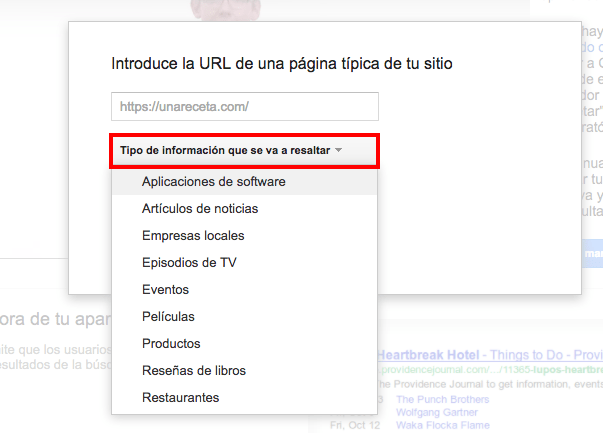- 1.- Что такое консоль поиска Google и для чего она нужна?
- 2.- Как начать использовать Google Search Console
- 2.1 Войдите в свой аккаунт Google или создайте новый
- 100% Бесплатный Курс SEO.
- 2.2 Добавить сайт
- 2.3 Подтвердить право собственности на сайт
- 2.4 Настройка консоли поиска
- 2.5 Как отправить карту сайта
- 3.- Как связать консоль поиска с аналитикой
- 4.- Панель управления
- 4.1 Важные новости
- 4.2 Текущее состояние сайта
- 5.- Появление в поисковике
- 5.1 Структурированные данные
- 5.2 Богатые карты
- 5.3 Маркировка данных с помощью консоли поиска
- 5.5 Ускоренные мобильные страницы
- 6.- Поисковый трафик
- 6.1 Поисковая аналитика
- 6.2 Ссылки на ваш сайт
- 6.3 Внутренние ссылки
- 6.4 Ручные действия
- 6.5 Международная сегментация
- 6.6 Мобильный юзабилити
- 7.- Индекс Google
- 7.1 Индексирование статуса
- 7.2 Заблокированные ресурсы
- 7.3 Удаление URL
- 8.- Отслеживание
- 8.1 Отслеживание ошибок
- 8.2 Отслеживание статистики
- 8.3 Исследуйте как Google
- 8.4 robots.txt Тестер
- 8.5 Sitemaps
- 8.6 Параметры URL
- 9.- Проблемы безопасности
- 10.- Другие ресурсы
У вас есть веб-страница, но вы не зарегистрированы в Google Search Console или сделали это в свое время, но не пользуетесь этим бесплатным инструментом? Настало время изменить это! В этом обновленном учебнике по Seach Console перед инструментами Google для веб-мастеров я шаг за шагом объясню вам, как работает этот инструмент, и обо всем, что вы можете сделать для улучшения своего веб-сайта. 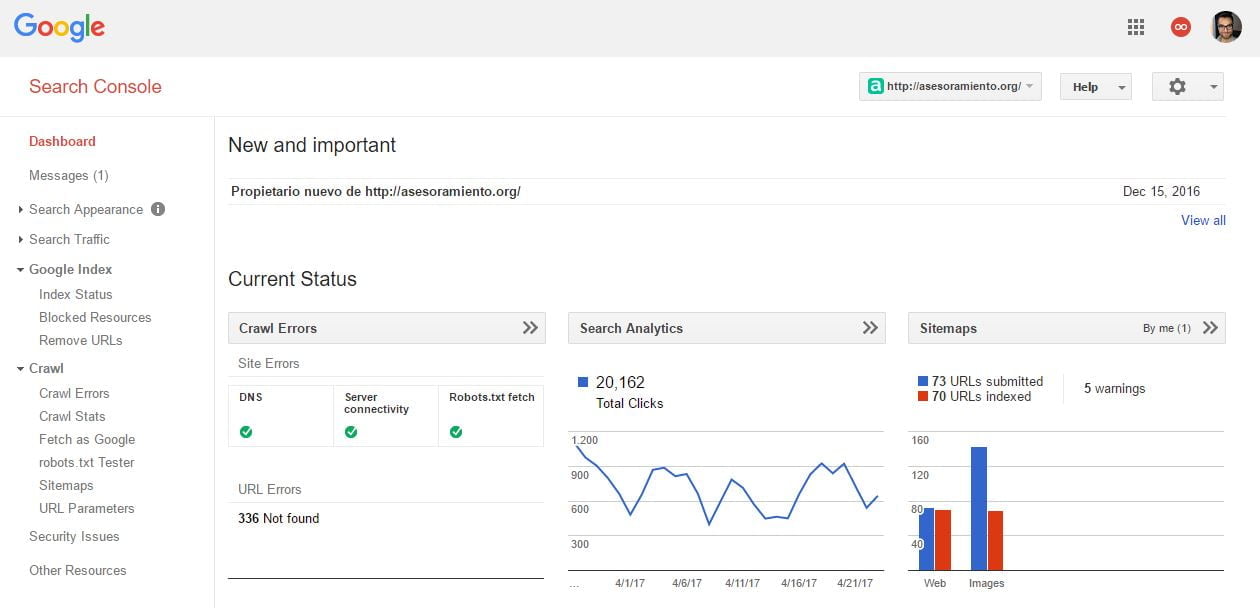
Панель управления Google Search Console
1.- Что такое консоль поиска Google и для чего она нужна?
Консоль поиска Google, ранее известная как Инструменты Google для веб-мастеров, - это бесплатный инструмент, который Google предоставляет в наше распоряжение и который да или если вы должны контролировать, если у вас есть веб-сайт.
Почему? Потому что это тот же Google, который дает вам информацию о состоянии вашего сайта и предупреждает вас о возможных проблемах. Принимая это во внимание, мы должны будем обратить внимание на всю ту информацию, которая позволит нам улучшить производительность нашего веб-сайта и избавит нас от проблем с Google, верно? Ну, да!
В некоторых случаях информация, предоставляемая Консолью поиска, может быть не такой полной, как могут предложить другие платежные инструменты, но она БЕСПЛАТНА и предоставляется самой Google.
Вы можете рассматривать консоль поиска как средство общения с Google , потому что именно здесь поисковая система предупреждает вас о возможных проблемах, возможных штрафах и всем, что вам не помогает.
Мы будем шаг за шагом просматривать всю информацию, предоставляемую консолью поиска, но пока мы будем использовать этот инструмент для веб-мастеров из Google, который может помочь вам:
- Убедитесь, что производительность вашего сайта адекватна
- Определите возможные проблемы, которые влияют на ваш сайт
- Узнайте, как Google оценивает статус вашего сайта
- Проанализируйте производительность вашего органического трафика
2.- Как начать использовать Google Search Console
Теперь посмотрим, что вам нужно сделать, чтобы начать использовать Google Search Console (Инструменты Google для веб-мастеров):
2.1 Войдите в свой аккаунт Google или создайте новый
Чтобы получить доступ к консоли поиска Google, вам нужно иметь учетную запись только в одной из служб Google , будь то Gmail, Google Analytics и т. Д.
100% Бесплатный Курс SEO.
- Создать SEO оптимизированный сайт
- Увеличьте трафик с помощью безопасных стратегий
- Зарабатывай с ней пассивные деньги
Если у вас уже есть учетная запись в Google, вам просто нужно войти в систему, чтобы войти, и вы сразу перейдете к консоли поиска.
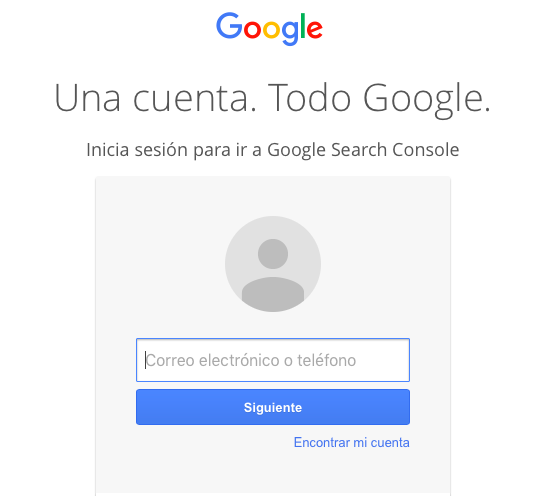
Если у вас его нет, пришло время его создать. Это займет несколько секунд.
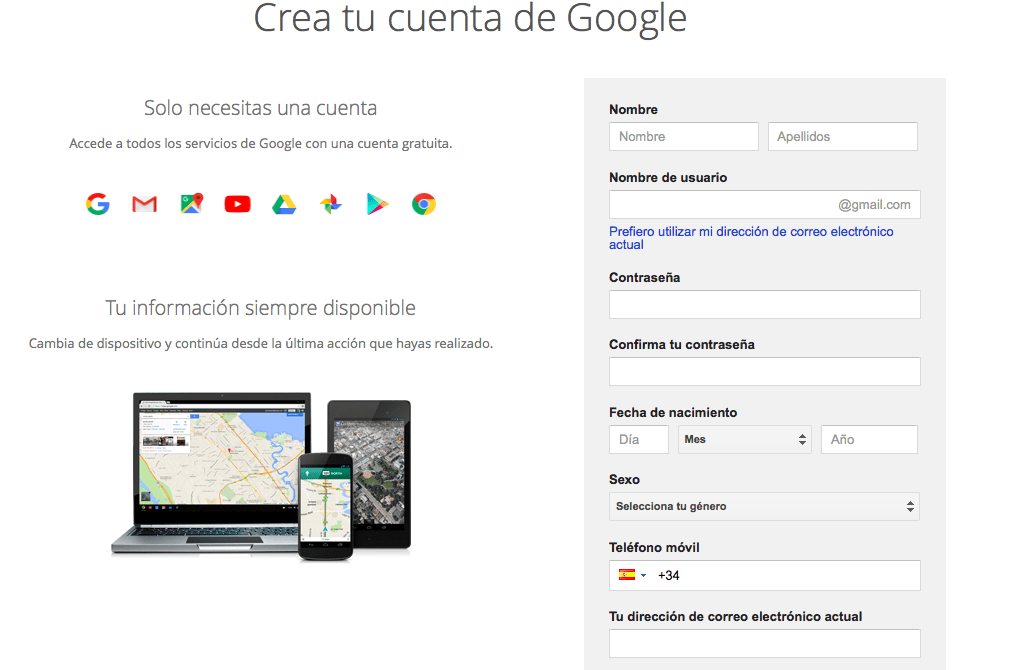
2.2 Добавить сайт
После того, как вы получили доступ к консоли поиска Google, в первую очередь добавьте свой веб-сайт.
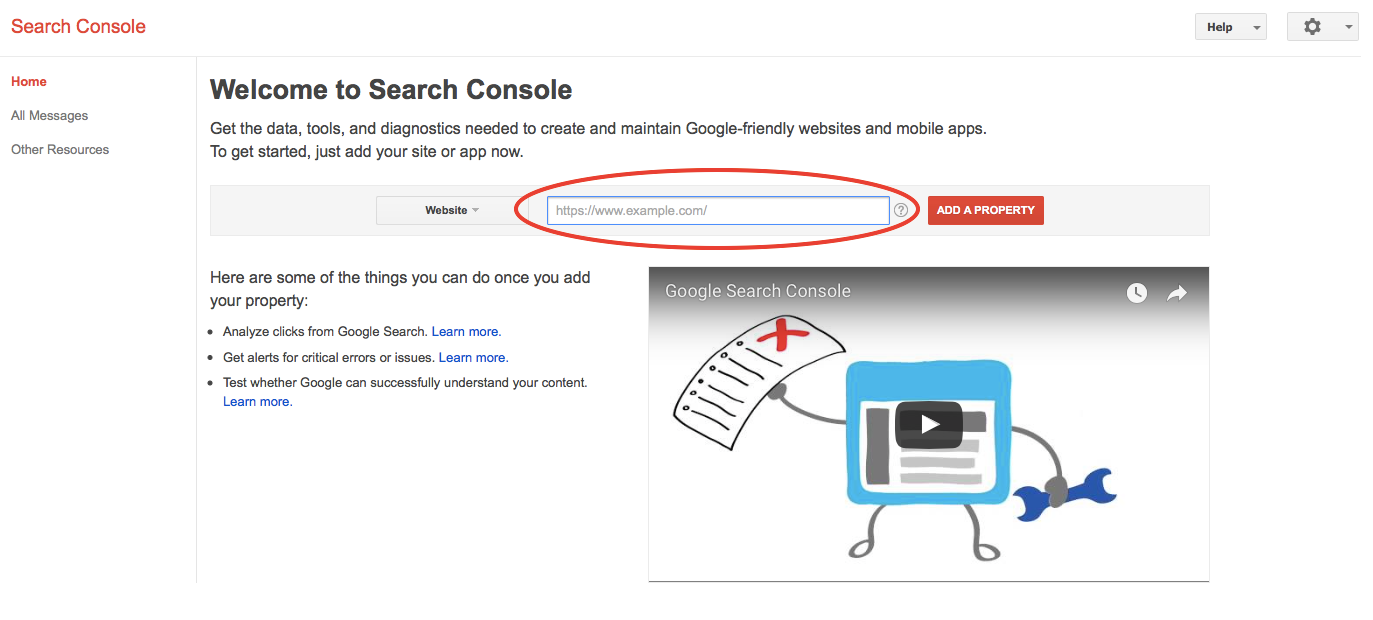
2.3 Подтвердить право собственности на сайт
Далее инструмент попросит вас подтвердить право собственности на сайт.
Для этого у вас есть несколько дорог. Но самое простое - следовать методу, который Google помечает как рекомендованный.
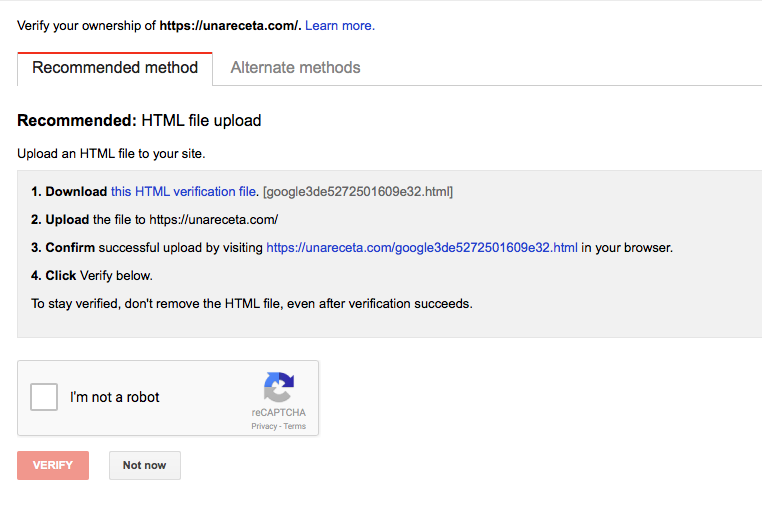
Вам просто нужно скачать HTML-файл с указанием, загрузить его на свой веб-сайт, подтвердить, что он был загружен правильно, и нажать «Подтвердить». У вас уже есть
2.4 Настройка консоли поиска
Теперь мы переходим к настройке определенных аспектов, которые будут сохранены для вашего спокойствия и комфорта.
В любое время вы можете изменить эту конфигурацию.
Для этого перейдите к маленькому колесику, которое вы увидите в верхней части справа. Если вы нажмете, вы увидите, что отображаются две опции: Настройки консоли поиска и Конфигурация сайта.
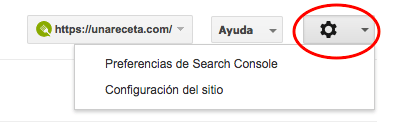
В настройках консоли поиска вы можете подписаться на получение уведомлений прямо на вашу электронную почту. Настоятельно рекомендуется, чтобы вы могли сразу узнать о любых важных новостях о статусе вашего сайта.
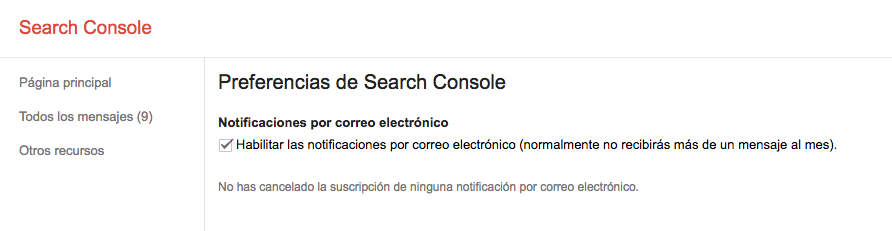
В Конфигурации сайта вы должны указать предпочитаемый домен и установить частоту отслеживания.
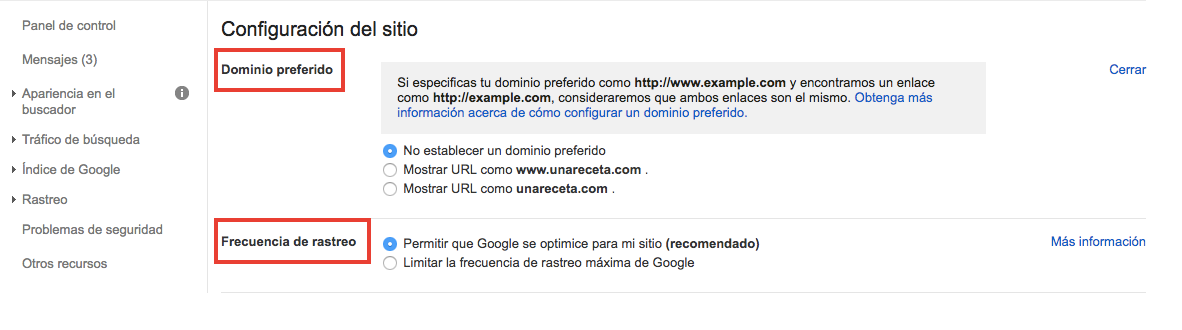
2.5 Как отправить карту сайта
Еще один важный момент, который вы должны оставить с самого начала, - это отправить карту сайта вашего сайта в Google.
Если у вас его нет, самое время его создать. Это не обязательно, но ОЧЕНЬ РЕКОМЕНДУЕТСЯ.
Почему? Потому что это позволяет Google легко сканировать и индексировать страницы вашего веб-сайта, чтобы вы могли показывать их в результатах поиска. И карта сайта похожа на карту вашего сайта, которая позволит веб-пауки поисковой системы, чтобы более непосредственно отслеживать все страницы, которые вы заинтересованы в индексации.
Если вы работаете с WordPress, вы можете легко сгенерировать карту своего сайта на своем сайте с помощью плагинов. Google XML Sitemaps или Yoast SEO
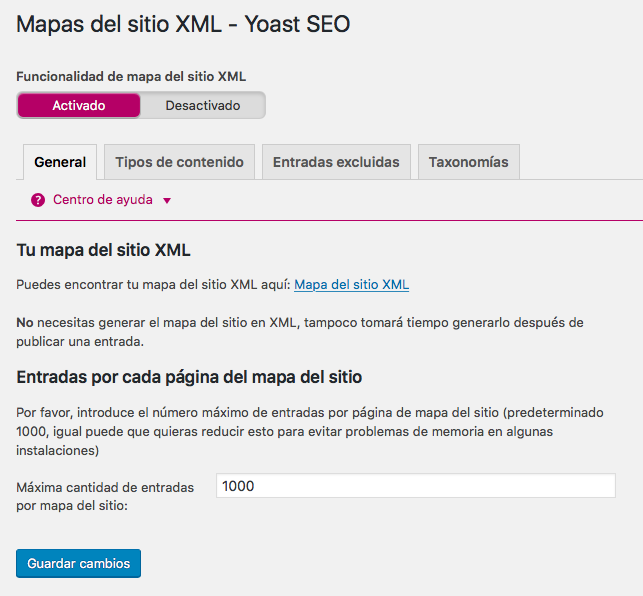
После того, как вы создали свою карту сайта, вы должны получить доступ к разделу Отслеживание файлов Sitemap консоли поиска, чтобы управлять им оттуда.
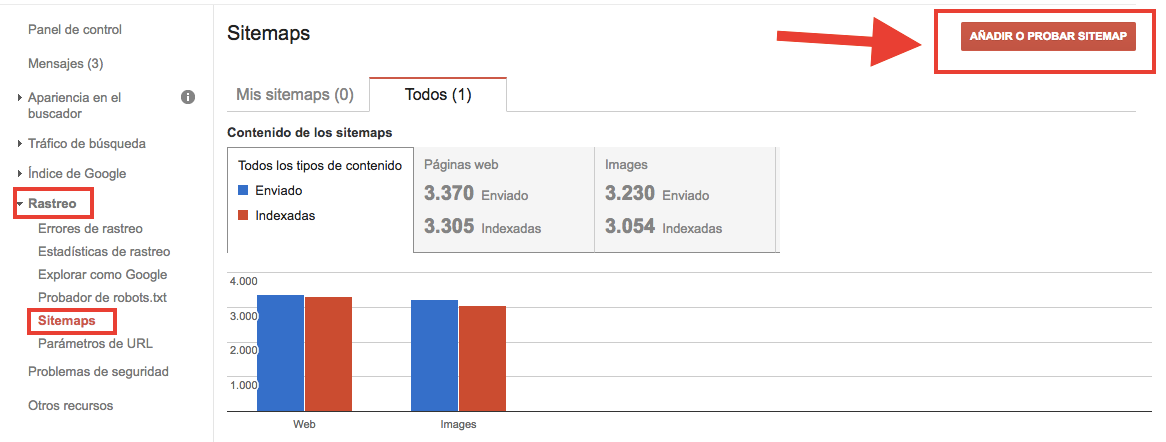
Позже мы вернемся к файлам сайта. Здесь важно то, что он создан и добавлен в консоль поиска Google.
3.- Как связать консоль поиска с аналитикой
Последнее, что вы также хотите сделать как можно скорее, это связать консоль поиска с вашей Google Analytics.
Как только вы добавили свой веб-сайт в консоль поиска с той же учетной записью Google, что и в Google Analytics, получите доступ к Google Analytics.
На левой боковой панели выберите меню АДМИНИСТРАТОР.
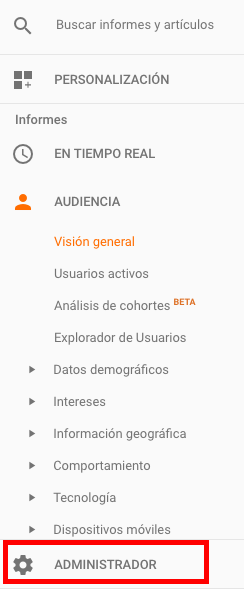
Нажмите на опцию КОНФИГУРАЦИЯ ДЕ ЛА ПРОПИЕДАД.
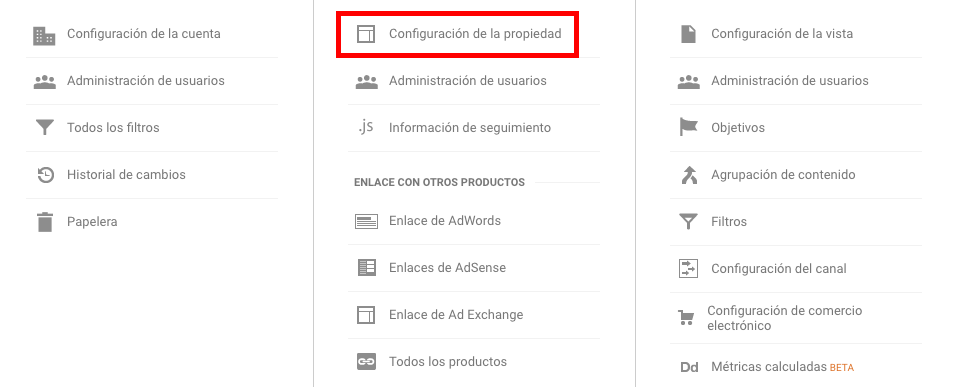
На следующем экране прокрутите вниз, пока не найдете параметр ПОИСК КОНСОЛИ.
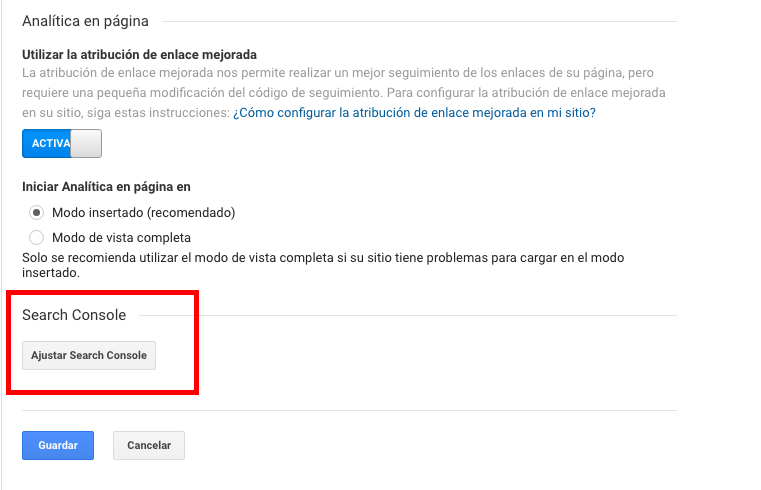
Нажмите кнопку ADJUST SEARCH CONSOLE, выполните настройку и сохраните инструкции.
Вот и все, у вас уже есть аккаунт Google Analytics, связанный с Google Search Console.
4.- Панель управления
Теперь перейдем к функциям инструмента.
Первое, что мы находим, это панель управления.
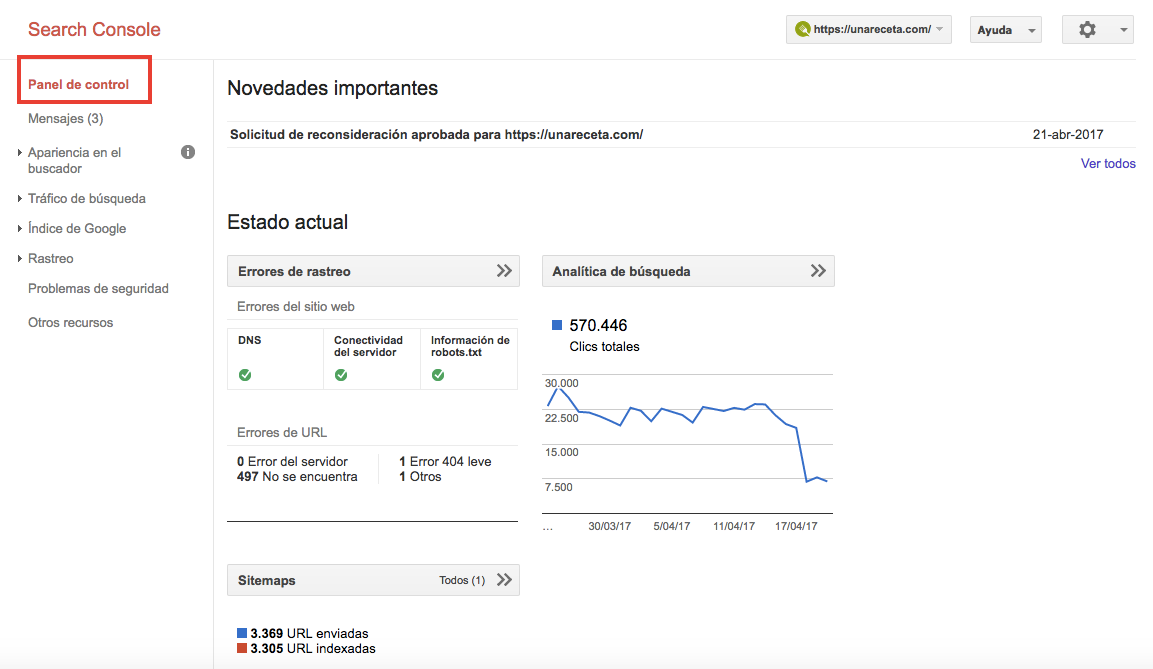
На этой главной панели Search Console предоставляет следующую информацию:
4.1 Важные новости
Google уведомляет вас о самой последней и наиболее актуальной информации, которая влияет на ваш сайт. Если вы настроили эту опцию, как мы видели ранее, эти же новости также будут отправлены вам по электронной почте.
Если ничего важного не произошло, это просто появится (что нормально).
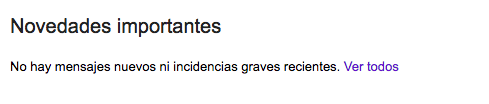
Если произошла какая-либо новость или инцидент, вам сообщат о ней и укажут дату, когда она была зарегистрирована. Как правило, он будет уведомлять вас об обнаруженных ошибках, если у вас есть штраф или любые другие действия или сообщения, связанные с Google.
В этом примере Google уведомляет нас о том, что он одобрил запрос на повторное рассмотрение этого веб-сайта после исправления некоторых ошибок, о которых он предупреждал нас о соблюдении его правил.

В разделе «Сообщения» меню, расположенного на левой боковой панели, вы можете получить доступ к истории всех уведомлений.
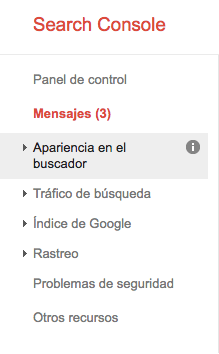
4.2 Текущее состояние сайта
Здесь нам показано резюме с графиком текущего состояния нашего веб-сайта, организованное в трех разделах, которые могут быть более подробно описаны ниже для получения более подробной информации:
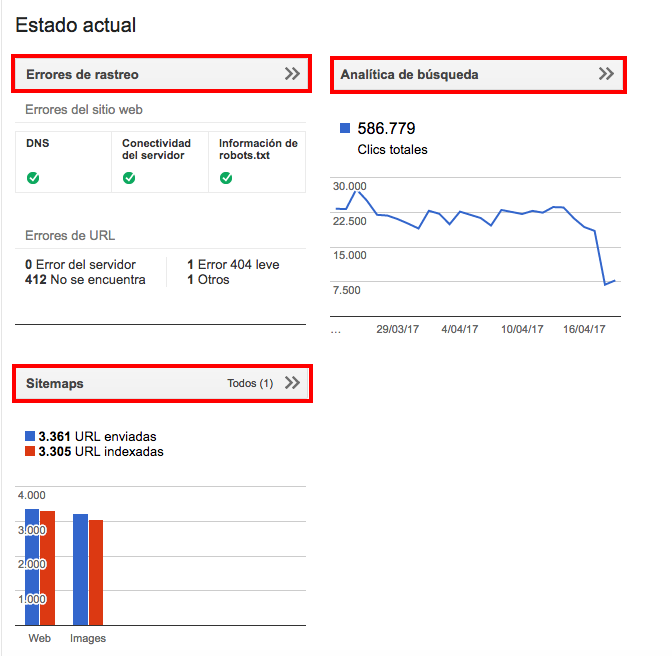
Отслеживание ошибок : Google сообщает вам, если есть проблема, которая мешает вам сканировать и индексировать ваш сайт.
Эти проблемы могут быть связаны с DNS (вы не можете получить доступ к своему веб-сайту, потому что сервер не отвечает), подключением к серверу (если ваш сервер не работает) или информацией robots.txt (вы заблокировали доступ к определенным веб-страницам). ваш сайт, потому что вы не хотите, чтобы Google принял их во внимание, мы поговорим об этом позже).
Если все три индикатора зеленые, все в порядке. Если кто-то в красном, вы должны рассмотреть его и немедленно решить. В специальном разделе « Ошибки отслеживания» мы увидим больше информации обо всем этом.
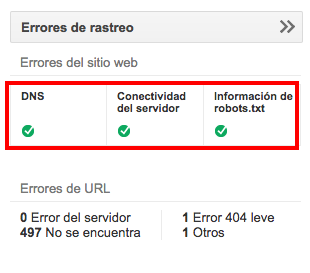
Поисковая аналитика : показывает график развития вашего трафика от Google за последний месяц. В соответствующем разделе мы увидим всю сегментированную информацию, которую вы можете получить из этого трафика.
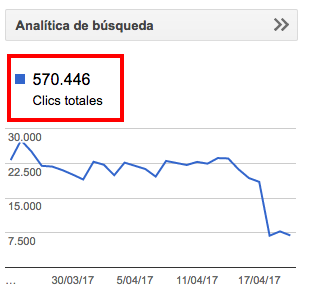
Карта сайта: если вы загрузили свой файл сайта в консоль поиска, здесь он покажет вам общую информацию об отправленных вами URL-адресах вашего сайта и проиндексированных. Имейте в виду, что если вы просто загрузите его, никаких данных не появится. Это займет несколько дней.
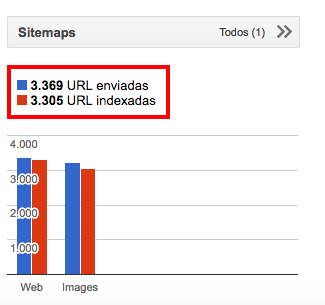
5.- Появление в поисковике
В этом разделе инструмент Google для веб-мастеров дает вам очень полезную информацию, которая позволит вам улучшить SEO OnPage и появление вашего сайта в результатах поиска Google, что может помочь вам увеличить CTR (клики).
5.1 Структурированные данные
Структурированные данные, расширенные фрагменты или расширенные фрагменты - это данные, которые мы можем использовать для улучшения внешнего вида нашего веб-сайта в результатах поиска Google . Хотя Google является последним, кто скажет вам, как он показывает ваши результаты.
Эти богатые фрагменты позволяют вам предоставлять больше информации, выделять ваш результат и, следовательно, получить ваш CTR значительно лучше (процент кликов, когда ваш результат отображается после запроса).
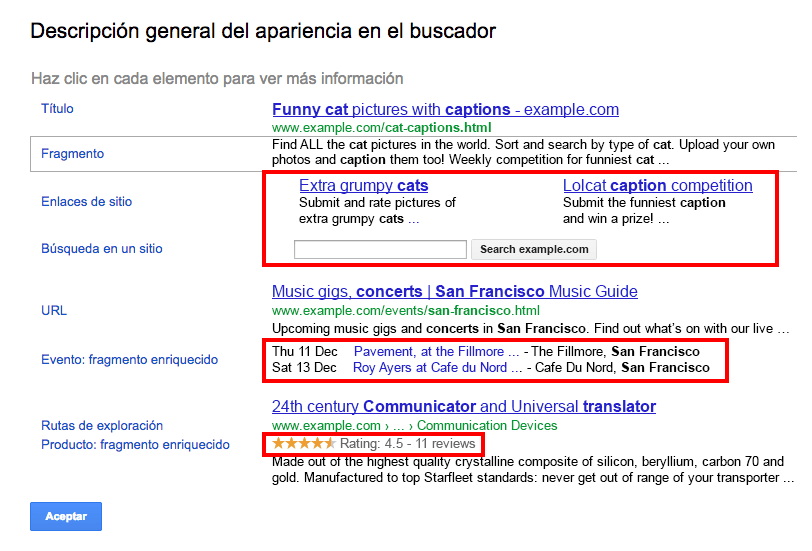
Здесь у вас есть все, что вам нужно знать о богатых сниппетах и как их реализовать. Я оставляю вам видео тоже.
С помощью Консоли поиска мы можем получить доступ к информации, которую Google имеет о богатых данных, которые мы внедрили, и проверить, есть ли у нас ошибка для ее решения.
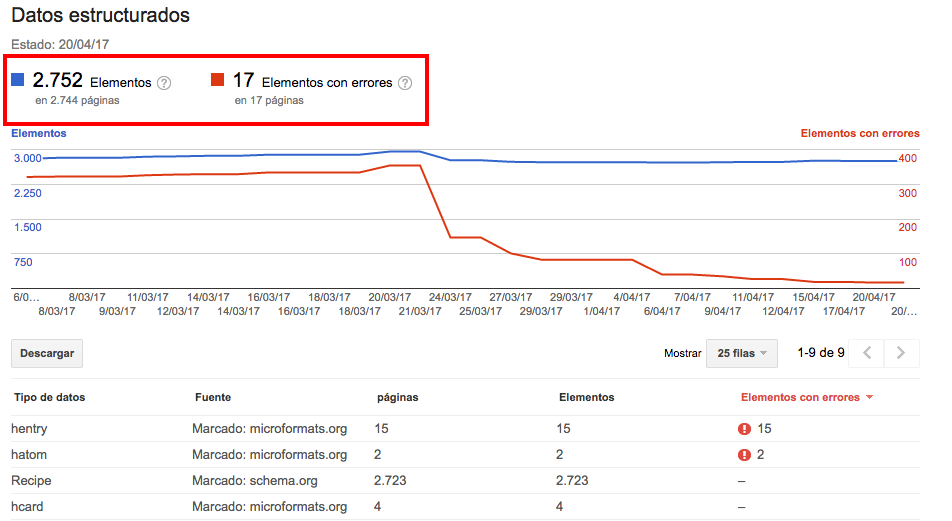
Если мы нажмем на ошибки, мы получим подробную информацию о URL где Google обнаружил, что есть что-то конкретное, что мы должны исправить, и сообщает нам.
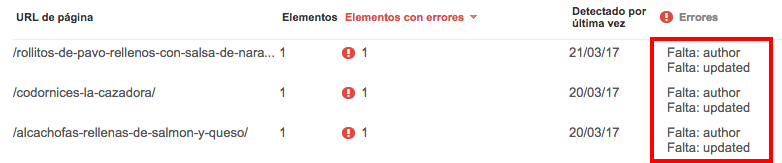
5.2 Богатые карты
Рич-карты или Рич-карты - это тип структурированных данных с более визуальным форматом и, следовательно, большее влияние на результаты поиска.
Вот пример:
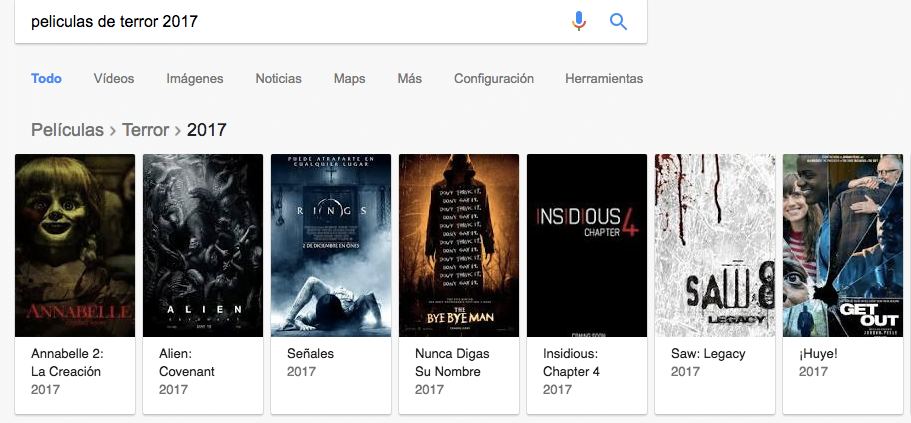
В этом разделе Google Search Console сообщает нам о состоянии наших многофункциональных карт (если они у нас есть): если они в порядке, есть ли у них ошибки или можно ли их улучшить.
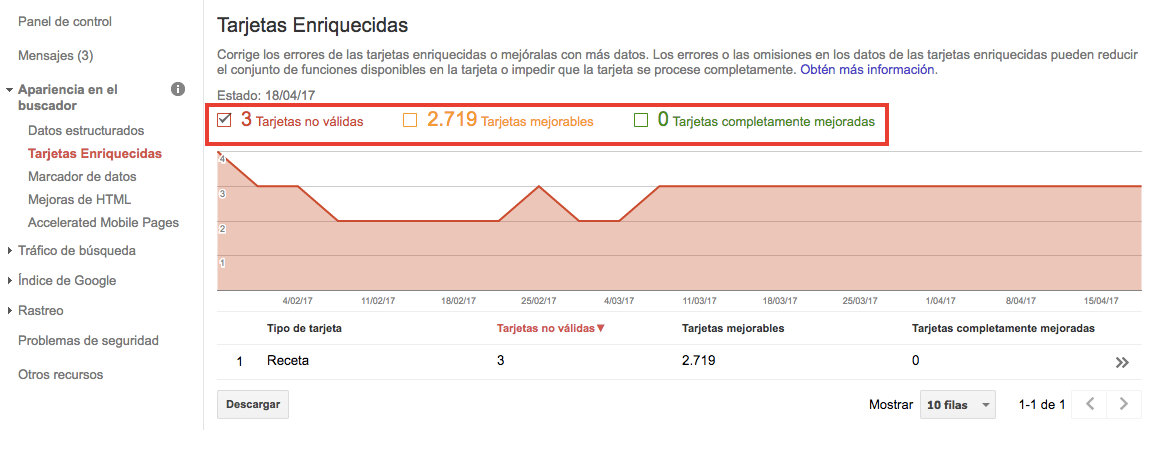
Мы можем получить доступ к подробной информации о каждой карточке, URL-адресу, на котором она размещена, и узнать причину и серьезность ошибки, чтобы исправить ее.
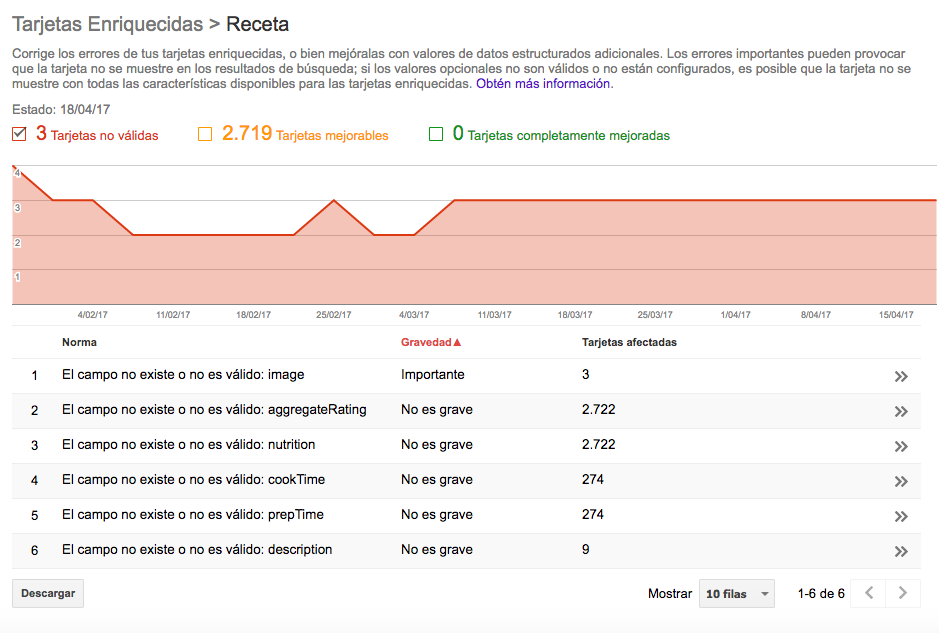
5.3 Маркировка данных с помощью консоли поиска
Реализация структурированных данных или богатых фрагментов осуществляется путем маркировки и маркировки данных.
С помощью этой функции Search Console вы можете сделать эту метку данных прямо здесь:
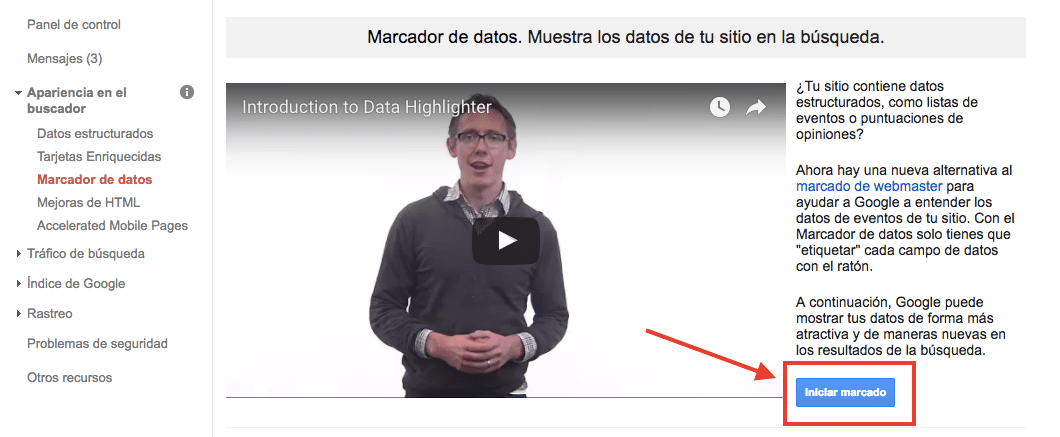
Вы должны указать интересующий вас URL, выбрав только эту страницу или аналогичные , что позволит вам сэкономить время, поскольку вам не придется переходить по одному. И выберите тип информации, которая будет выделена.
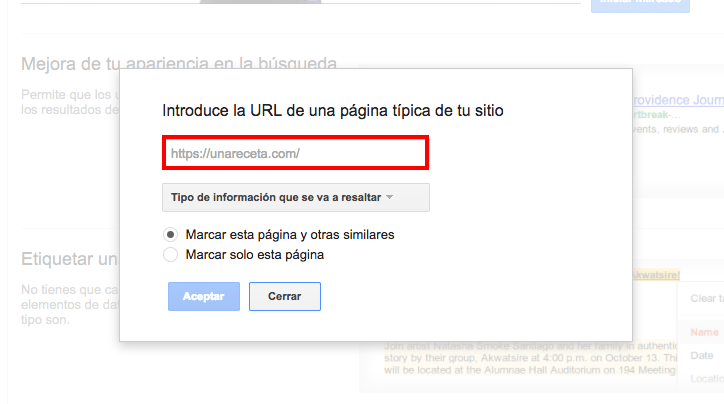
5.4 Улучшения HTML
Информация, которую вы найдете в этом разделе, будет очень полезна для выявления ошибок и улучшения вашей SEO-страницы .
Возможно, вы уже используете для этого другие инструменты, такие как Кричащая лягушка они могут дать вам гораздо больше информации, но я рекомендую вам также не упускать из виду то, что вам говорит консоль поиска, поскольку в конце концов она основана на том, что «обнаруживает Google» непосредственно на вашем веб-сайте.
Здесь Search Console сообщает нам, есть ли у нас ошибки с нашими мета-описаниями, заголовками и контентом для индексации . Он непосредственно определяет тип проблемы в каждом конкретном случае и указывает URL-адреса, затронутые этими ошибками, чтобы мы могли их решить.
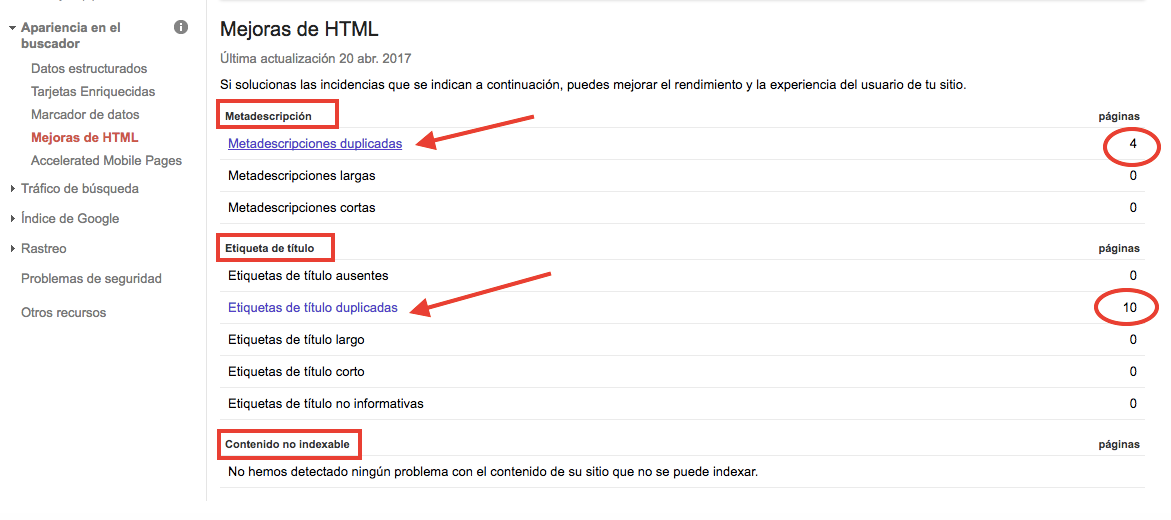
5.5 Ускоренные мобильные страницы
Ускоренные мобильные страницы (AMP) - это система, продвигаемая самой Google в сотрудничестве с медиа-компаниями и другими технологическими партнерами, чтобы гарантировать, что результаты мобильного поиска соответствуют стандартам скорости загрузки и навигации, требуемым пользователями. когда они ищут и получают доступ к информации с мобильного телефона.
Это выходит за рамки того, что ваш сайт отзывчив и адаптирован для всех типов мобильных устройств. Страницы должны быть светлее и специально оптимизированы для мобильных устройств.
Вот пример:
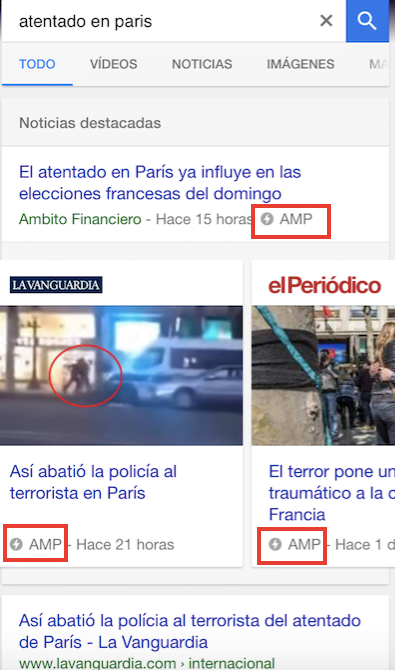
Есть ли у этого преимущества? Без сомнения Потому что это означает адаптацию к требованиям мобильных пользователей, и Google вознаградит вас в результатах поиска с мобильных устройств.
Здесь вы найдете больше информации о как активировать AMP на ваших страницах ,
Тем не менее, в консоли поиска вы также можете проверить состояние вашего AMP , так как он сообщает вам, сколько страниц AMP вы проиндексировали, сколько проблем, каковы эти ошибки, их серьезность и URL, в котором они находятся.
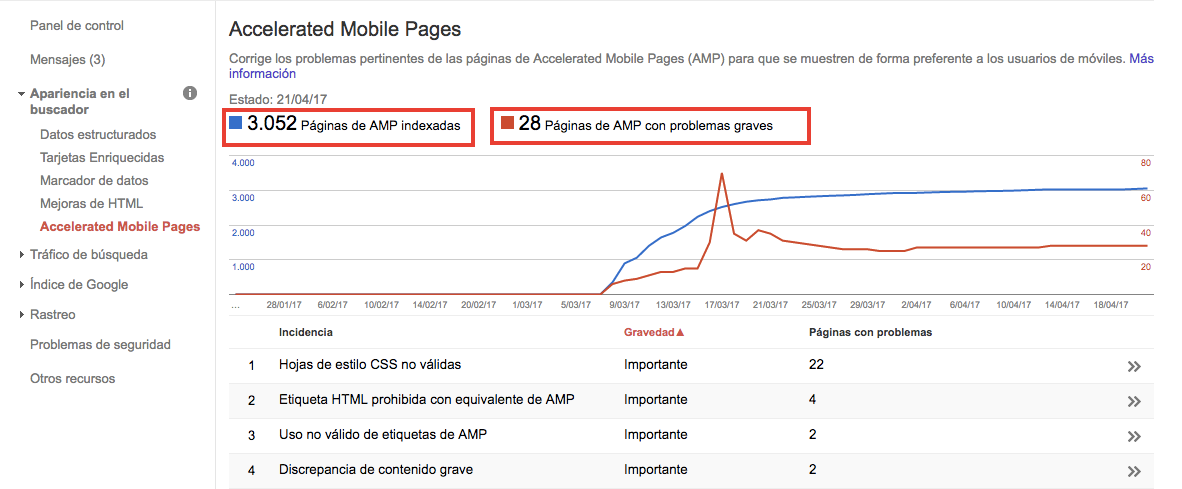
Вы можете напрямую получить доступ к каждой проблеме, чтобы проверить, что у вас не так и где, и решить ее с помощью того же инструмента.
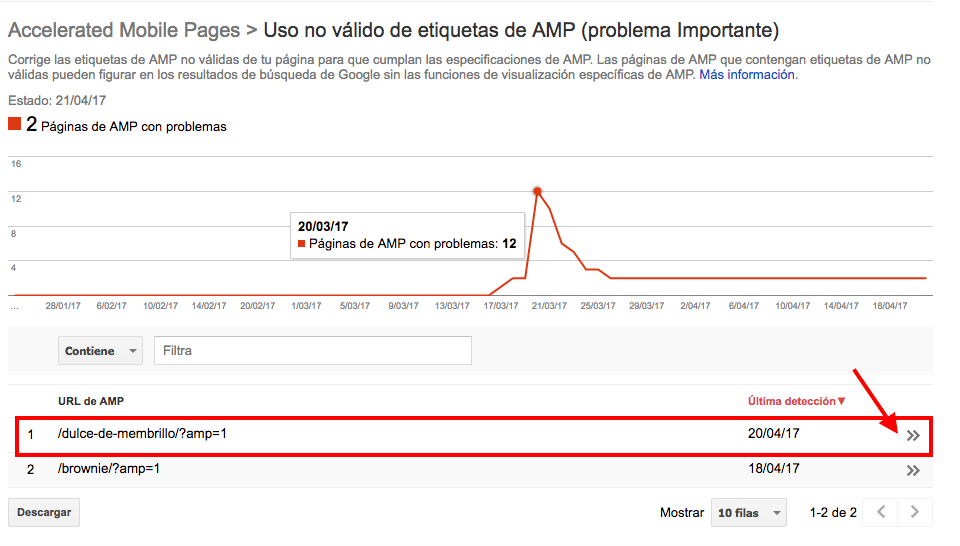
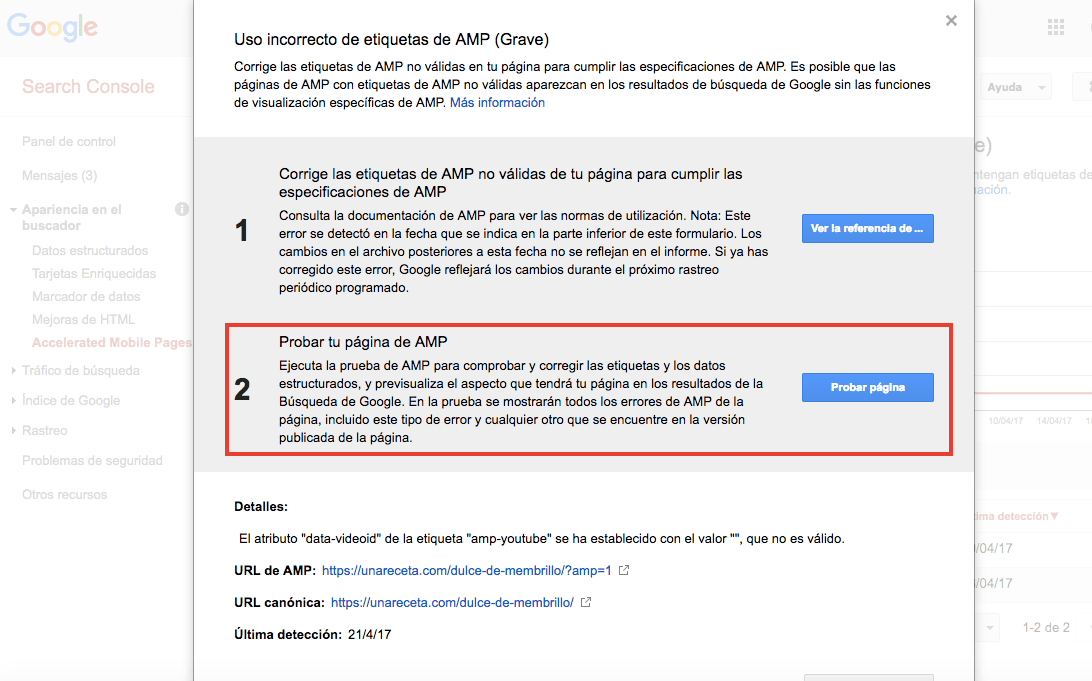
6.- Поисковый трафик
Этот раздел, несомненно, является одним из самых чича. Почему?
Поскольку Google сам предоставляет нам информацию о нашем органическом трафике , ключевые слова , позиции в их результатах, процент кликов в поисковой выдаче, внешние и внутренние ссылки нашего сайта и т. д. и т.д.
Давайте посмотрим все это по пунктам.
6.1 Поисковая аналитика
Search Console теперь предлагает множество опций для анализа нашего органического трафика и его производительности. Мы можем использовать различные контрольные показатели, группировать данные и фильтровать результаты.

Это разные метрики, которые вы можете выбрать. Вы можете выбрать один, несколько или все сразу.
- Клики: количество кликов, выполненных пользователями в результатах поиска Google (органический трафик).
- Показы: количество показов вашего сайта в результатах поиска Google.
- CTR: процент кликов по отношению к тому, сколько раз ваш сайт был показан в результатах поиска.
- Позиция: средняя позиция, в которой ваш сайт отображается в результатах поиска.
Применяя любую из этих метрик, вы можете сгруппировать данные по:
- Запросы: ключевые слова, по которым ваш сайт был показан в результатах поиска. Это может сказать вам, если ваши усилия по SEO идут хорошо, плохо или регулярно, и помогут вам найти ключевые слова возможности что вы не работали, но Google обнаружил, что это актуально на вашем веб-сайте, и вы можете начать оптимизацию, чтобы поднять позиции.
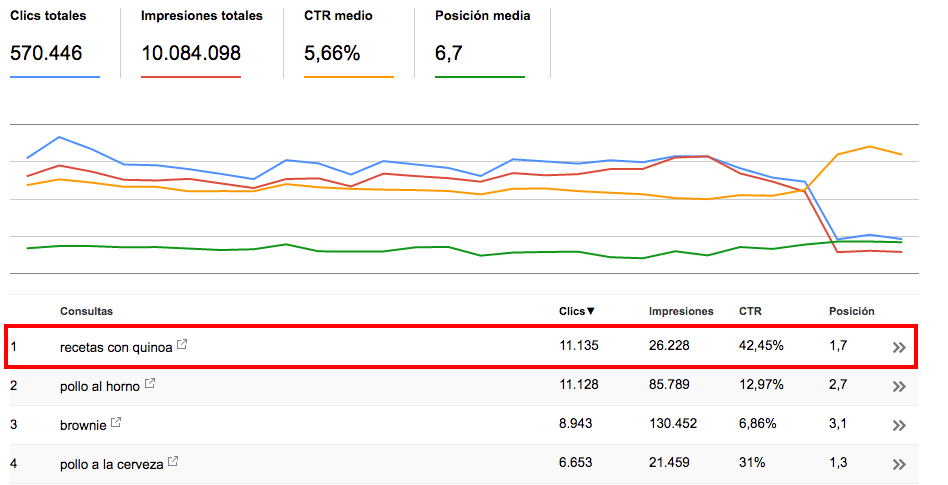
- Страницы: конкретные URL вашего сайта, которые были показаны в результатах поиска. Это позволяет анализировать производительность каждой страницы на индивидуальном уровне.
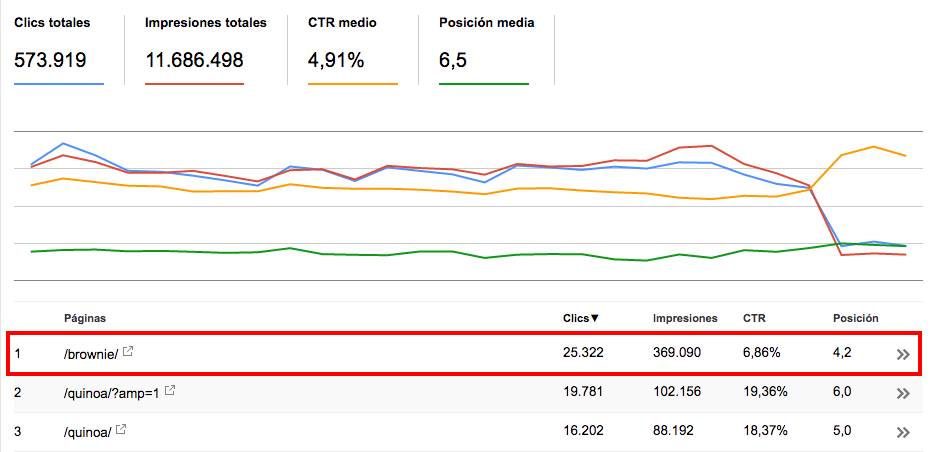
- Страны: указывает страны происхождения поисковых запросов, в которых ваш сайт отображается в результатах.
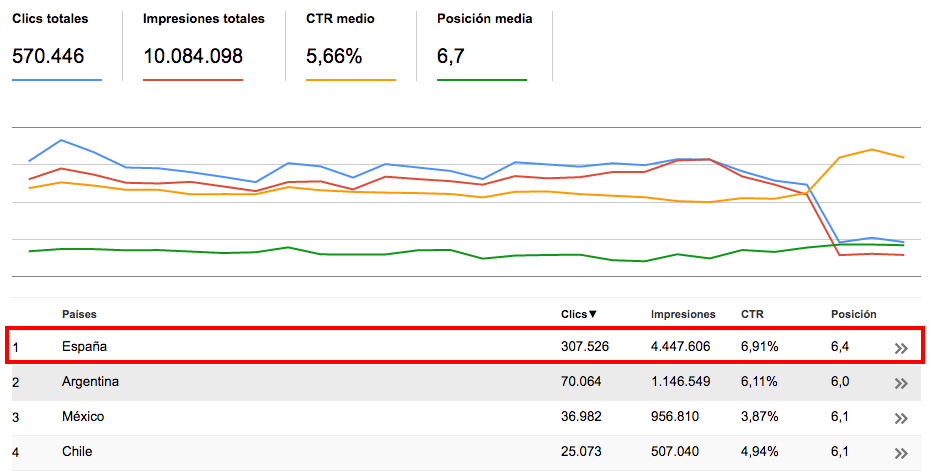
- Устройства: тип устройств, с которых были зарегистрированы поиски, по которым у вас есть показы.
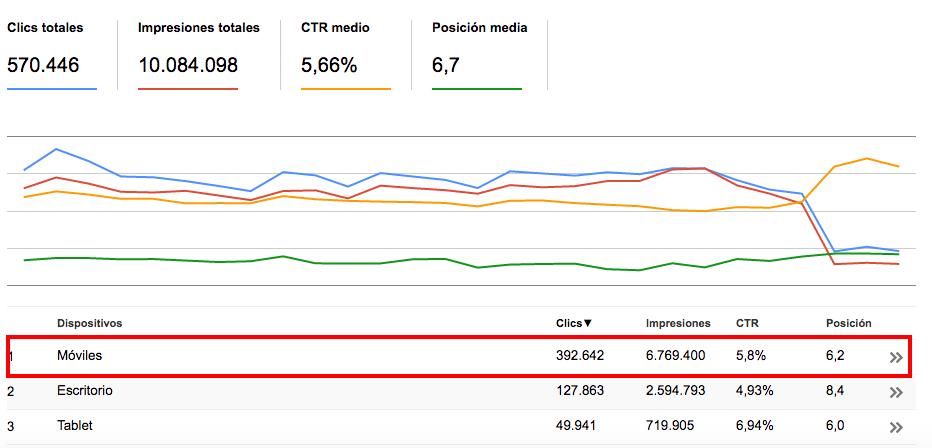
- Тип поиска: данные по типу поиска, выполненного пользователями (Интернет, изображения, видео и т. Д.). Здесь инструмент не всегда будет показывать вам данные.
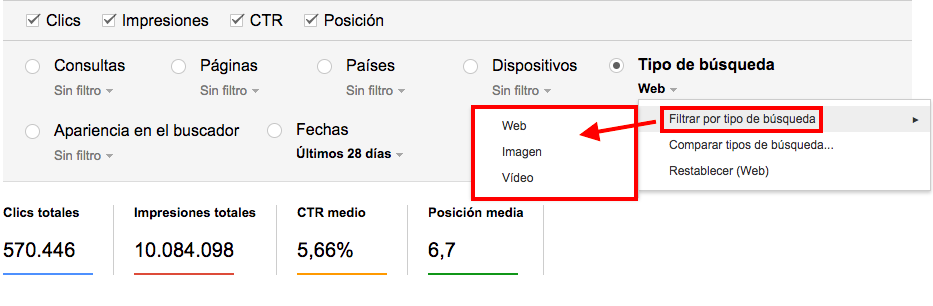
- Появление в поисковой системе: здесь вы можете видеть данные, только если у вас были впечатления с богатыми результатами или AMP.
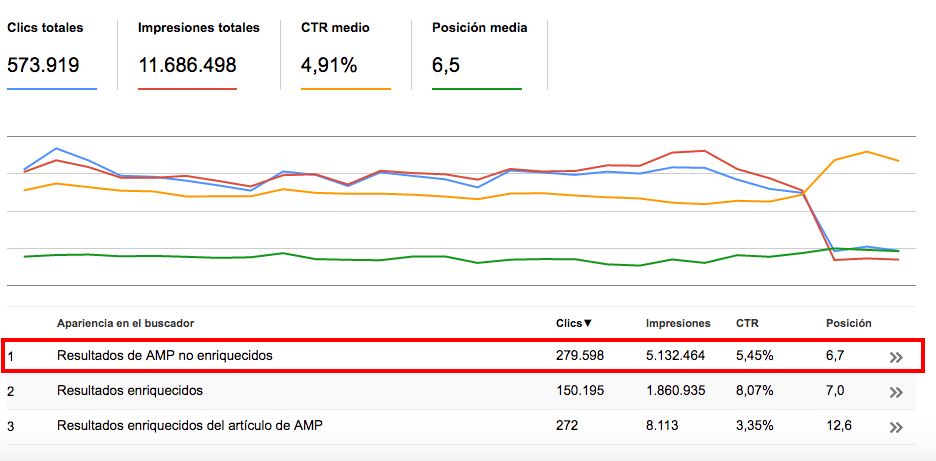
- Дата : вы можете сгруппировать данные по дате, выбрать период времени и сравнить разные периоды, чтобы проанализировать эволюцию вашего органического трафика.
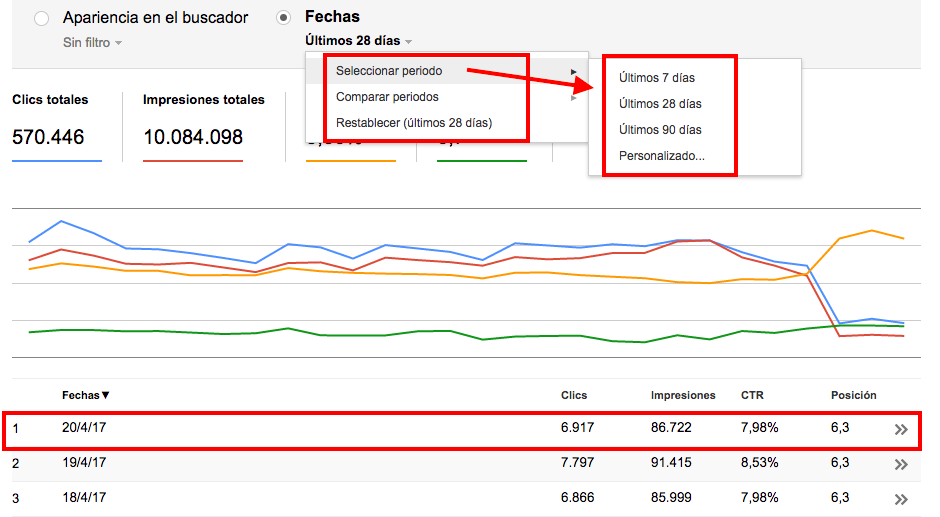
С такими инструментами, как SEMrush , в дополнение к доступу к дополнительной информации о вашем органическом трафике, ваших ключевых словах, ваших позициях в рейтинге и т. д. Вы также можете «шпионить» за данными ваших конкурентов, что будет очень полезно для улучшения вашей стратегии SEO. Но, как уже было сказано, никогда не упускайте из виду информацию, предоставляемую Google Search Console.
6.2 Ссылки на ваш сайт
Тот факт, что другие сайты ссылаются на ваш сайт, либо потому, что вы его искали ( создание ссылок ) или потому что ваш контент заработал себе эту ссылку ( приманка ), является важным фактором позиционирования , поскольку он является сигналом актуальности для Google. Поэтому важно хорошо контролировать, кто нас связывает и как он нас связывает.
Консоль поиска также показывает нам информацию о ссылках, которые указывают на наш веб-сайт, с указанием URL-адресов назначения ссылок, общего количества ссылок для каждого URL-адреса, количества доменов, с которых эти ссылки приходят, и якорный текст (якорные тексты или слова, через которые мы ссылаемся), хотя в данном случае это называется «связывание ваших данных».
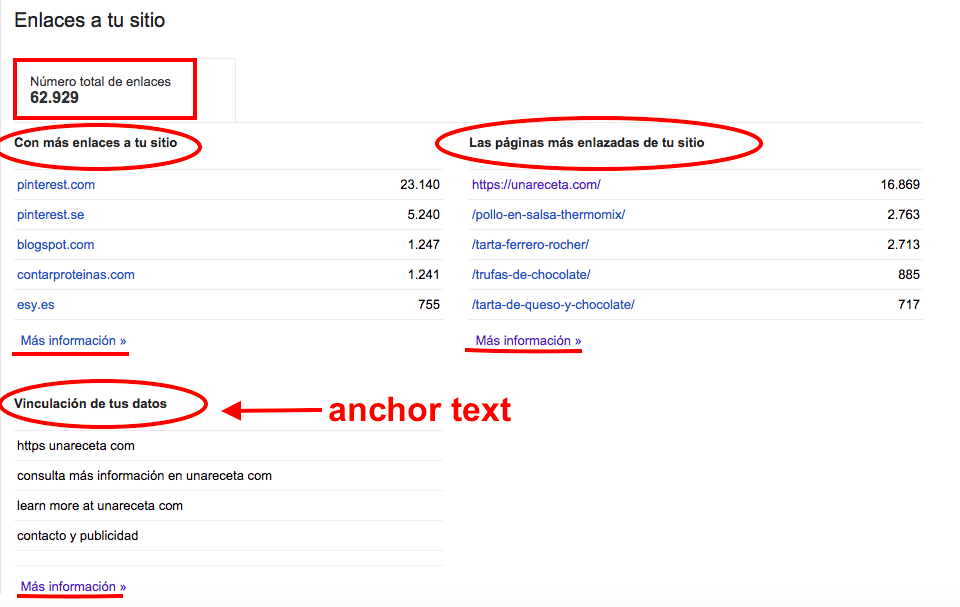
Нажав «подробнее», вы получите доступ к полному списку данных ваших входящих ссылок.
Когда дело доходит до анализа ссылок или обратных ссылок , мой любимый инструмент Ahrefs потому что он имеет самый мощный трекер и самый высокий индекс ссылок. Да, Ahrefs для оплаты. В качестве бесплатной альтернативы для анализа шаблона ссылок у вас также есть Open Link Profiler ,
Тем не менее, я снова настаиваю на том, что информация в консоли поиска, хотя в некоторых случаях она может быть более неполной, чем та, которую предоставляют другие инструменты, очень ценна, поскольку она исходит от самого Google.
6.3 Внутренние ссылки
Я nterlinking или внутренняя ссылка (между страницами вашего сайта) также является важным фактором позиционирования , поскольку вы также посылаете в Google сигналы о релевантности страницы. В то же время эти внутренние ссылки способствуют повышению удобства использования нашего веб-сайта и повышению качества обслуживания наших пользователей. Так что все складывается.
В этом разделе Консоль поиска Google показывает нам список страниц нашего домена, на которые мы ссылаемся с нашего веб-сайта, с соответствующим количеством ссылок.
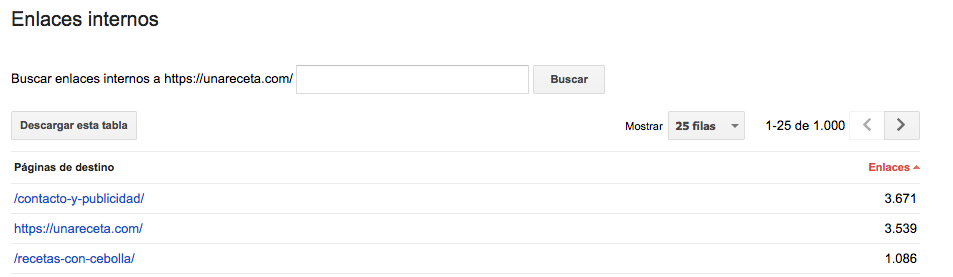
6.4 Ручные действия
Лучшее, что может случиться с вами здесь, это то, что вы получаете сообщение, подобное этому:
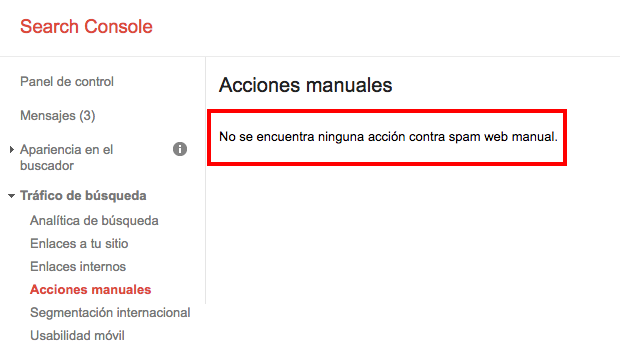
Почему? Потому что именно здесь Google сообщит вам, если вы получили какой-либо вид ручного штрафа за нарушение его правил. Штрафы Google могут быть алгоритмическими или ручными.
В то время как алгоритмы легче решать, руководства могут занимать гораздо больше времени и усилий. После решения проблемы, которая вызвала штраф, вы должны отправить Google запрос на пересмотр, чтобы оценить и удалить штраф.
6.5 Международная сегментация
Этот раздел будет полезен только если у вас есть сайт ориентирован на разные страны и настроен на несколько языков ,
Если это ваш случай, вы должны убедиться, что ваш сайт отображается в результатах поиска на соответствующем языке и в версии соответствующей страницы для каждой страны.
Для этого в Search Console вы можете проверить свой теги hreflang Это метки, которые вы должны настроить на своем веб-сайте, чтобы определить язык, на который направлена каждая страница, и который Google может принять во внимание.
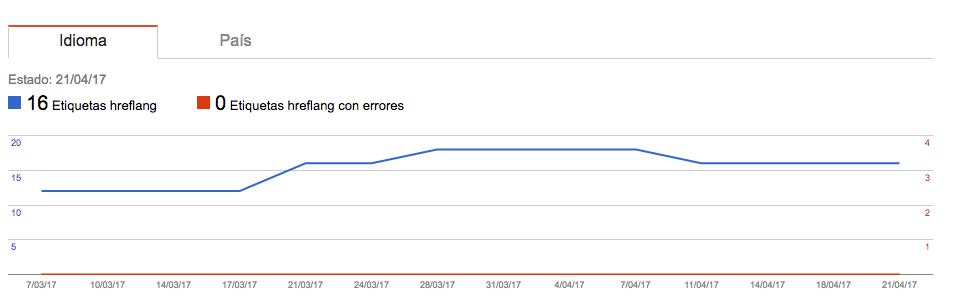
Вы также можете настроить сегментацию по стране, то есть установить страну, на которую ориентирован ваш сайт.
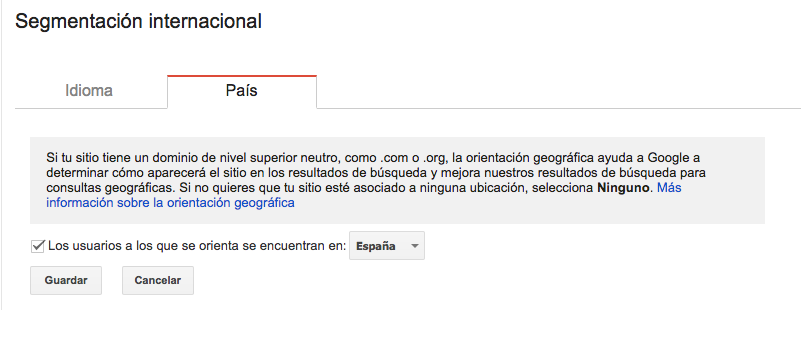
6.6 Мобильный юзабилити
В этом разделе Консоль поиска Google сообщает нам, если она обнаружила ошибки юзабилити мобильных устройств, которые могут повлиять на наш трафик с мобильных устройств и на наше позиционирование для мобильных поисков.
Если все в порядке, мы найдем это сообщение:

Если есть проблема, она сообщит нам об этом и сообщит нам, на какой странице находится проблема, чтобы мы могли ее решить.
Эти проблемы с мобильностью могут быть:
- Использование Flash
- Графическое окно не настроено
- Графическое окно фиксированной ширины
- Контент не адаптируется к графическому окну
- Размер шрифта слишком мал
- Сенсорные элементы слишком близко друг к другу
7.- Индекс Google
Из этого раздела мы можем получить доступ к информации о страницах, которые мы проиндексировали в Google, и о тех, которые мы заблокировали, и, следовательно, робот поисковой системы не может получить к нему доступ.
7.1 Индексирование статуса
Здесь мы можем проверить, сколько страниц нашего сайта мы проиндексировали в Google.
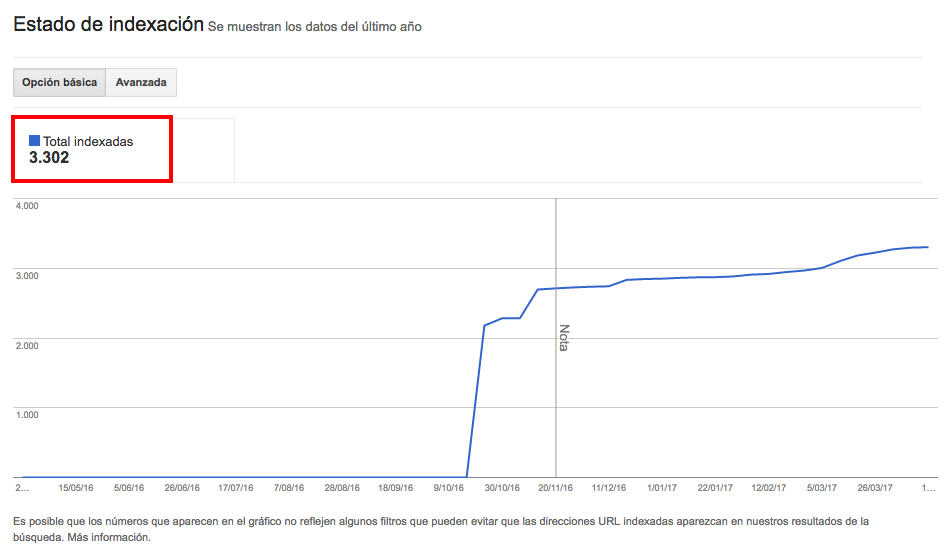
Здесь вы должны иметь в виду, что страницы, которые не проиндексированы, не будут отображаться в результатах поиска Google, что в некоторых случаях может вас заинтересовать, поскольку содержимое этих страниц не относится к пользователю или является дублирующим содержимым, но в других случаях нет, поэтому вы должны увидеть, где находится ошибка, проверить ее и исправить.
Для этого мы можем сопоставить эту информацию с данными, которые тот же инструмент предоставляет нам в разделе TRACEREO, чтобы проверить, индексирует ли он страницы, которые мы хотим проиндексировать. Мы видим это ниже.
7.2 Заблокированные ресурсы
Здесь мы можем получить доступ к информации на страницах нашего веб-сайта, к которой Google не может получить доступ, поскольку они используют ресурсы, которые препятствуют этому. Таким образом, мы можем проверить, есть ли у нас ошибка, и устранить ее.
Для начала, Search Console сообщает нам количество страниц с заблокированными ресурсами:
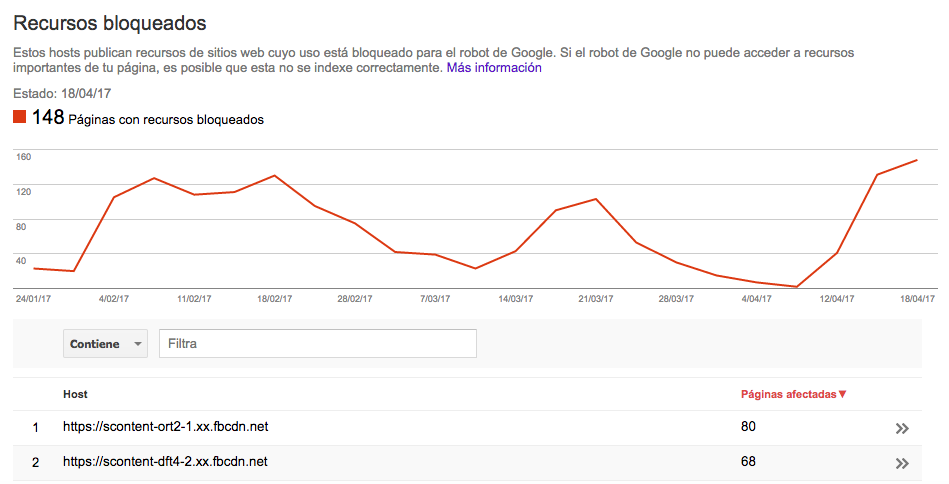
Если щелкнуть стрелку справа от количества страниц, на которые влияет каждый заблокированный ресурс, мы получим доступ к подробной информации об этих ресурсах. И если мы нажмем еще раз, он покажет нам, на какие URL влияет каждый ресурс.
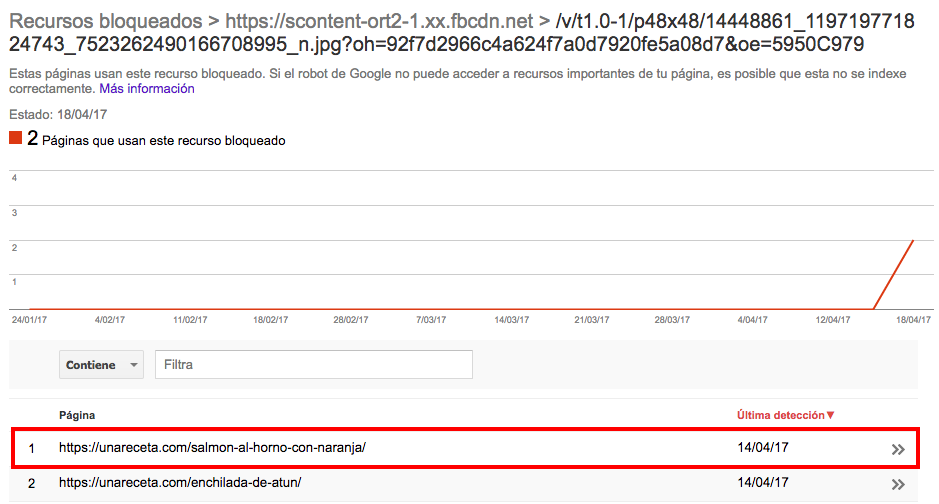
Нажав на стрелки каждого URL, инструмент даст нам возможность обновить информацию, чтобы исправить блок.
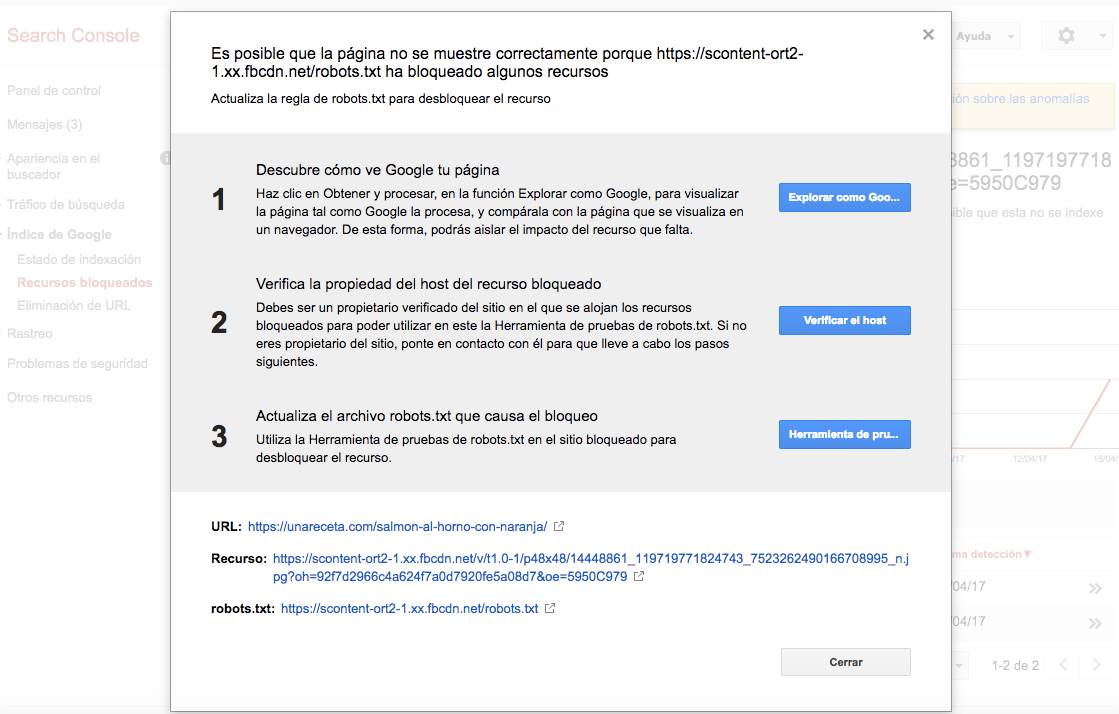
7.3 Удаление URL
Здесь мы можем заставить Google временно удалить URL-адреса, которые мы указали в результатах поиска.
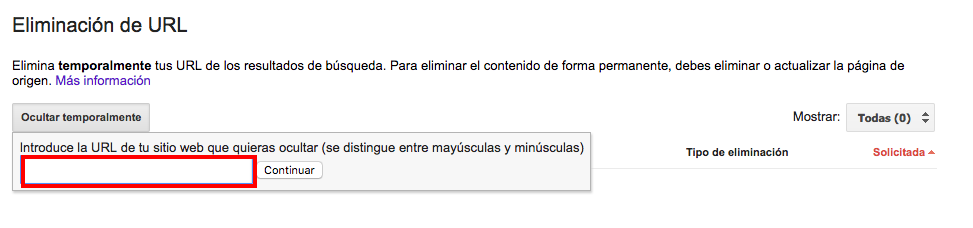
8.- Отслеживание
Этот раздел очень важен, потому что мы можем проверить, что Google делает на нашем веб-сайте: если у вас возникли проблемы с сканированием и индексацией наших страниц, как часто вы сканируете наш веб-сайт. и т.д.
8.1 Отслеживание ошибок
В Панели управления мы уже видели прогресс данных в этом разделе, где мы можем увидеть, сколько ошибок отслеживания и какой тип Google обнаружил при доступе к нашему веб-сайту. Это мы должны хорошо контролировать , потому что нас не интересуют роботы Google, которые мешают отслеживать, индексировать и позиционировать наши страницы.
С одной стороны, Google предоставит нам информацию об ОШИБКАХ ВЕБ-САЙТА, а с другой - об ОШИБКАХ ПО URL.
Ошибки веб-сайта: это указывает, есть ли у нас ошибки на нашем веб-сайте на уровне DNS, соединения с сервером и информация robots.txt. Все в зеленом, все в порядке, как мы видели в панели управления. Нажатие на каждый из трех параметров покажет нам соответствующий график. Если вы заметили какую-либо проблему, решите ее немедленно.
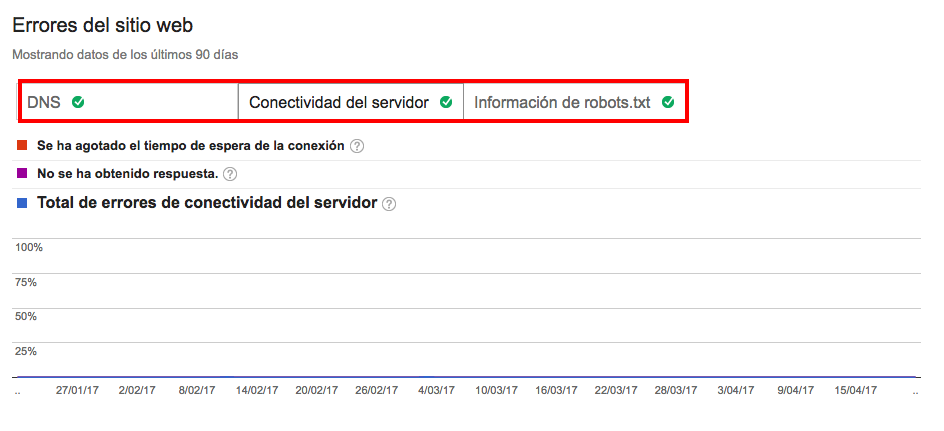
Ошибки URL-адресов: показывает количество ошибок, обнаруженных в URL-адресах нашего веб-сайта, которые не позволяют роботам Google отслеживать эти страницы. Он также указывает тип ошибки и позволяет фильтровать эти ошибки по компьютеру и мобильному телефону.
Этот инструмент предоставляет нам список всех URL-адресов с указанием типа ошибки и даты, когда она была обнаружена в последний раз. Таким образом, мы можем управлять ими, исправлять их и отмечать их ниже как решенные.
Мы видим, что здесь, например, он говорит нам, что обнаружил 528 URL, которые не найдены. Случай unareceta.com является более сложным, потому что этот сайт является результатом слияние 200 сайтов MBN (Сеть Money Blob).
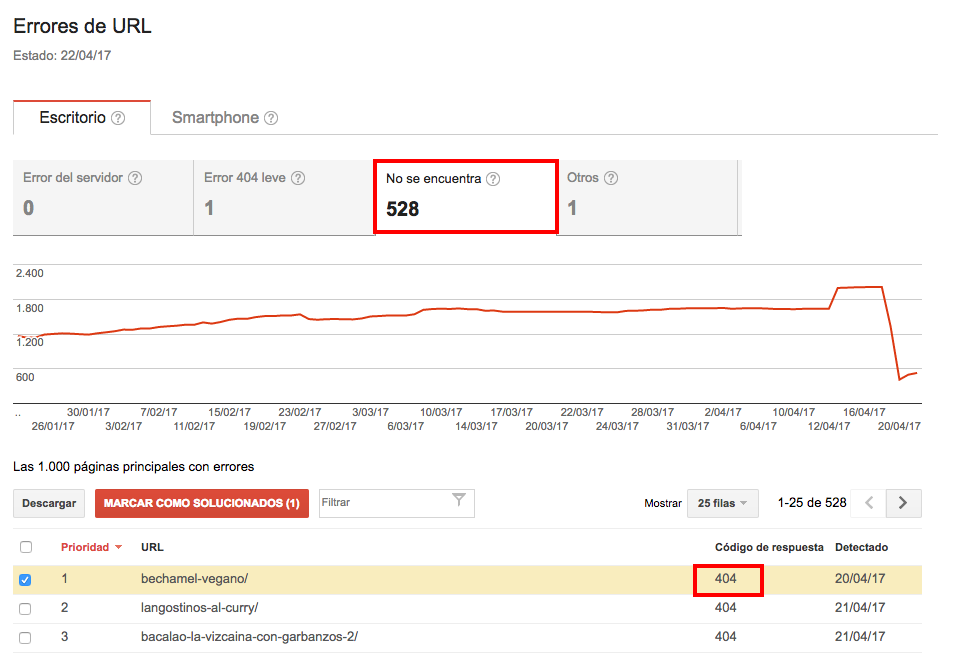
Мы видим, что ошибка, которая указывает на нас, имеет тип 404, что означает, что URL «не работает». Это не очень серьезная ошибка, но это проблема юзабилити, так что лучше всего сделать перенаправление так что пользователи могут продолжить просмотр.
8.2 Отслеживание статистики
Здесь мы видим активность, которую Google-пауки или роботы выполняли на нашем сайте за последние 90 дней:
- Страницы отслеживаются за день
- Килобайт, загружаемых в день
- Время загрузки одной страницы (миллисекунды)
Чтобы мы могли получить представление о том, является ли эта статистика отслеживания хорошей, плохой или достоверной, график каждого действия включает в себя данные о том, что для нашего веб-сайта будет считаться «высоким», «нормальным» или «низким».
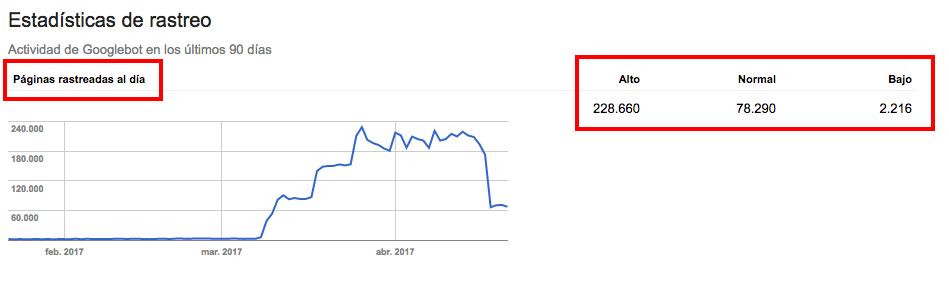
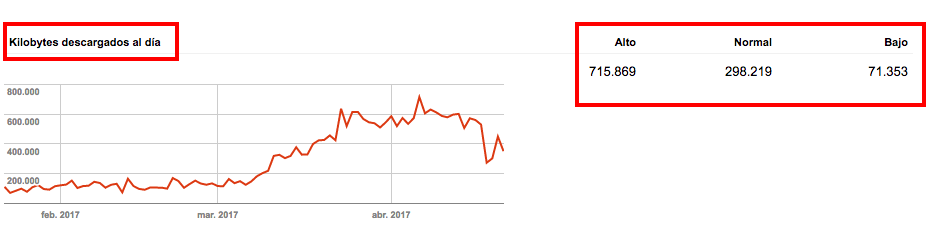
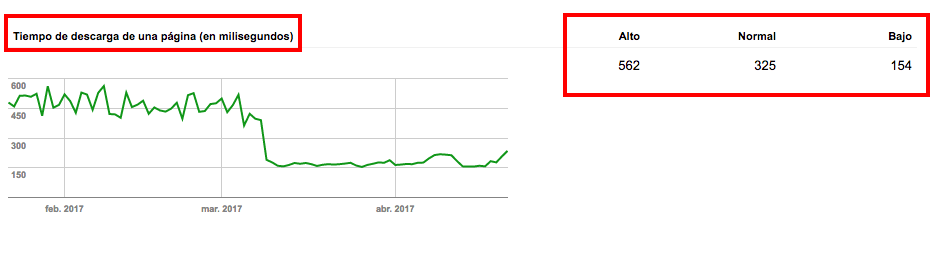
8.3 Исследуйте как Google
Задумывались ли вы, что именно Google видит, когда его роботы получают доступ к вашему сайту? Какой маршрут они делают? Что происходит, когда они сталкиваются с чем-то, что блокирует их доступ?
С этой опцией инструмента, у нас есть возможность исследуйте наш интернет, как Google ,
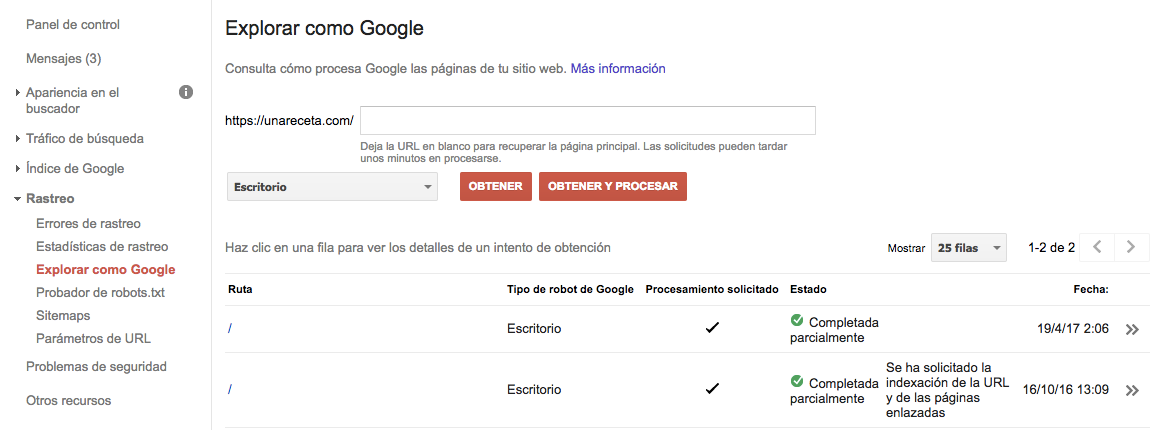
8.4 robots.txt Тестер
Robots.txt - это файл, который сообщает паукам Google, какие части нашего сайта мы не хотим индексировать .
Мы заинтересованы в том, чтобы Google не индексировал некоторые страницы? Да да Например, те, которые больше предназначены для внутреннего использования или не предоставляют ничего полезного для пользователя. Если мы скажем Google не индексировать страницы такого типа, мы оптимизируем время, которое их пауки тратят на отслеживание нашего веб-сайта , чтобы они напрямую обращались к страницам, которые мы заинтересованы в индексации.
И мы делаем это на нашем сайте с файлы robots.txt ,
С помощью этой функции консоли поиска мы можем проверить наличие ошибок в нашем файле robots.txt и, при необходимости, отредактировать информацию об этих файлах.
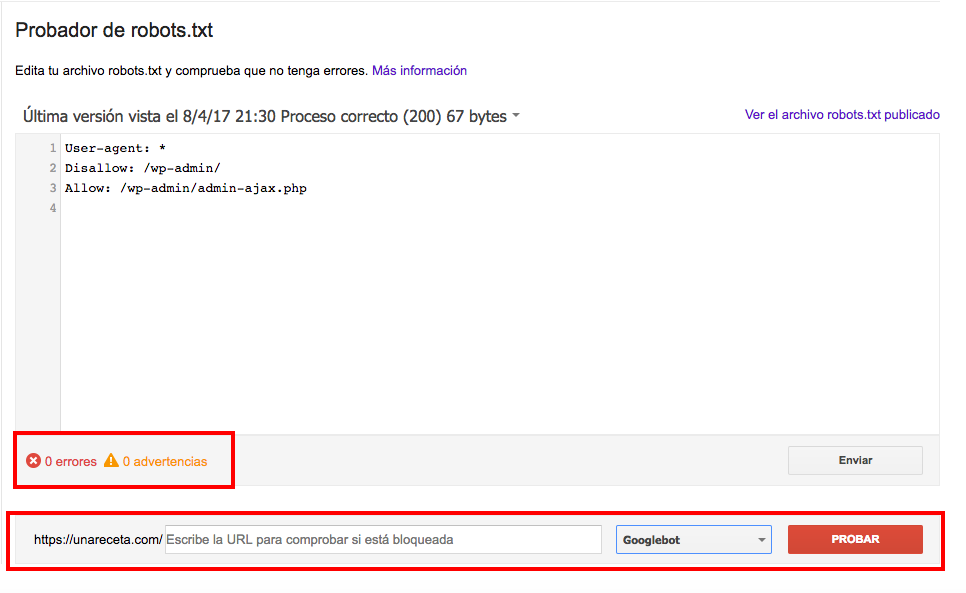
8.5 Sitemaps
Мы уже говорили перед картами сайта и увидели, как отправить нашу веб-карту в консоль поиска, чтобы нашим веб-паукам было проще сканировать нашу сеть.
В этом разделе мы можем проверить отслеживание Google нашей карты сайта и проверить, индексирует ли он те страницы, которые мы указали, что мы хотим проиндексировать нас . Эти данные предоставляются нам на уровне страниц и изображений.
Это нормально, что все отправленные страницы не проиндексированы, но процент должен быть высоким. В вашем случае инструмент сообщит нам, какую ошибку он обнаружил при отслеживании страниц, включенных в нашу карту сайта, чтобы исправить ее.
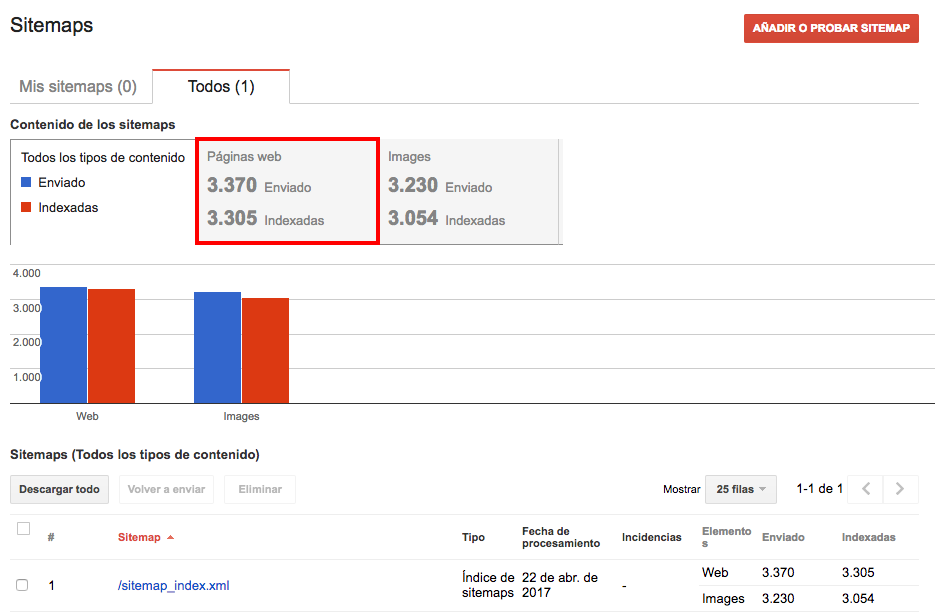
8.6 Параметры URL
В этом разделе мы можем проверить, есть ли у нас какие-либо проблемы, связанные с дублированием наших URL-адресов, и настроить параметры, которые мы хотим, чтобы Google учитывал, чтобы избежать этих проблем.
Проблемы такого типа могут возникать при предоставлении пользователям одного и того же контента по разным URL-адресам, например, если к этому URL-адресу можно получить доступ из результатов поиска Google, а также из внутренней поисковой системы нашего собственного веб-сайта. У нас действительно было бы то же самое содержание, но URL был бы дублирован с небольшим изменением.
Следствие: Google определил бы это как дублированный контент когда это действительно не так.
Тот же Google дает нам этот пример, чтобы вы могли понять, где могут возникнуть такие ситуации:
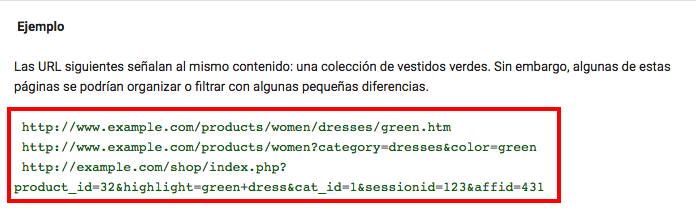 Чтобы избежать этих проблем, с помощью консоли поиска мы можем сообщить Google параметры, которые необходимо учитывать при отслеживании и обработке определенных URL-адресов.
Чтобы избежать этих проблем, с помощью консоли поиска мы можем сообщить Google параметры, которые необходимо учитывать при отслеживании и обработке определенных URL-адресов.
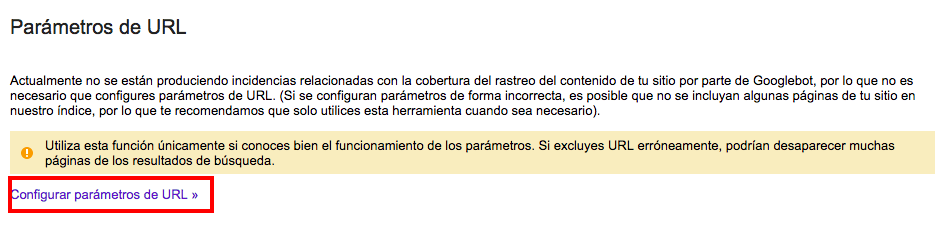
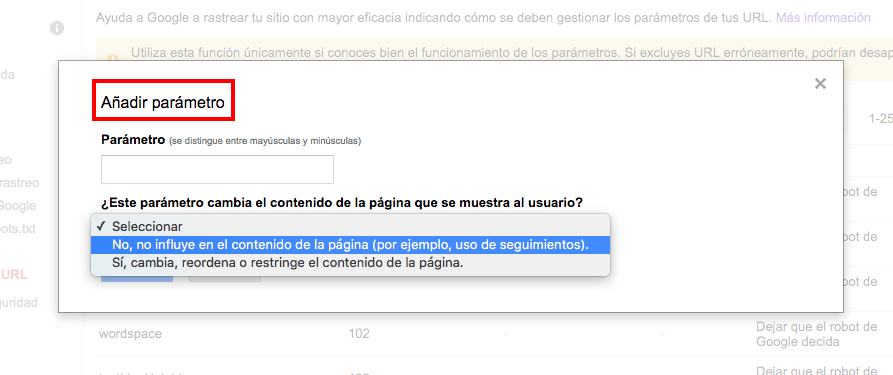
ГЛАЗА ГЛАЗА ЗДЕСЬ !!!
Прежде чем что-то настраивать, рекомендую проверить хорошо Справочная информация Google о параметрах URL , Если вы допустите ошибку, сообщив Google, что что-то является дублированным контентом, в противном случае оно не будет сканироваться и не будет индексировать этот URL-адрес, поэтому оно не будет доступно из результатов поиска.
9.- Проблемы безопасности
Здесь самое лучшее, что может случиться с вами, - это сообщение, которое подтвердит, что все в порядке.
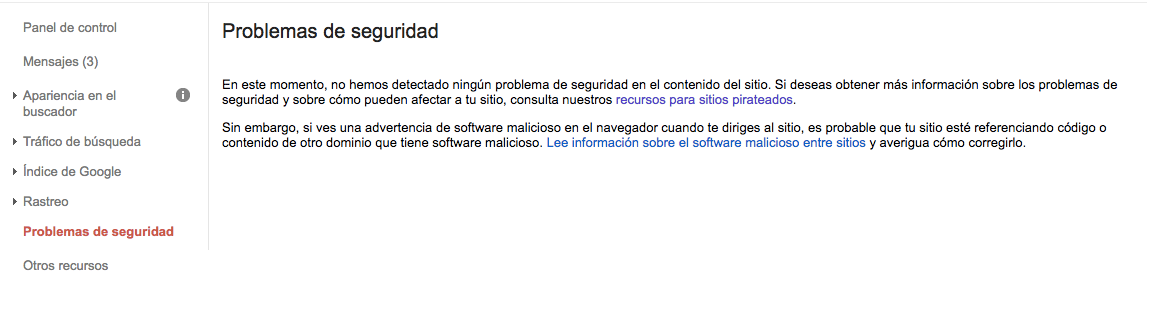
В случае обнаружения любого инцидента безопасности или вредоносного программного обеспечения на нашем веб-сайте , Google Search Console уведомит нас, чтобы мы могли проверить и исправить его.
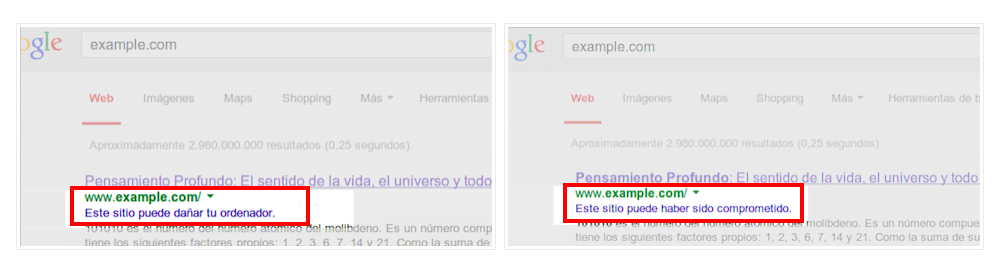
10.- Другие ресурсы
Мы завершаем обзор Консоли поиска (Google Webmaster Tool) этим разделом, в котором Google предоставляет нам другие инструменты и собственные ресурсы для повышения производительности нашего веб-сайта.
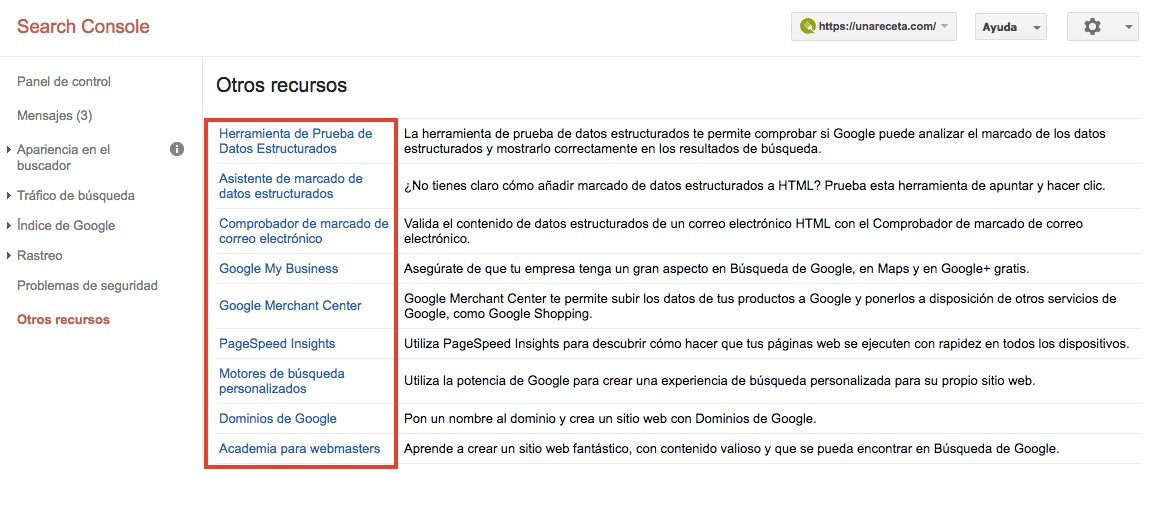
Мы увидим некоторые из этих инструментов шаг за шагом в следующих уроках.
Какой у вас опыт работы с Search Console? Вы использовали это? Вы остались с сомнением?
До встречи в комментариях!
Что такое консоль поиска Google и для чего она нужна?Что такое консоль поиска Google и для чего она нужна?
Почему?
Принимая это во внимание, мы должны будем обратить внимание на всю ту информацию, которая позволит нам улучшить производительность нашего веб-сайта и избавит нас от проблем с Google, верно?
Почему?
Почему?
Какой маршрут они делают?
Что происходит, когда они сталкиваются с чем-то, что блокирует их доступ?
Мы заинтересованы в том, чтобы Google не индексировал некоторые страницы?
Какой у вас опыт работы с Search Console?